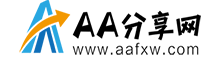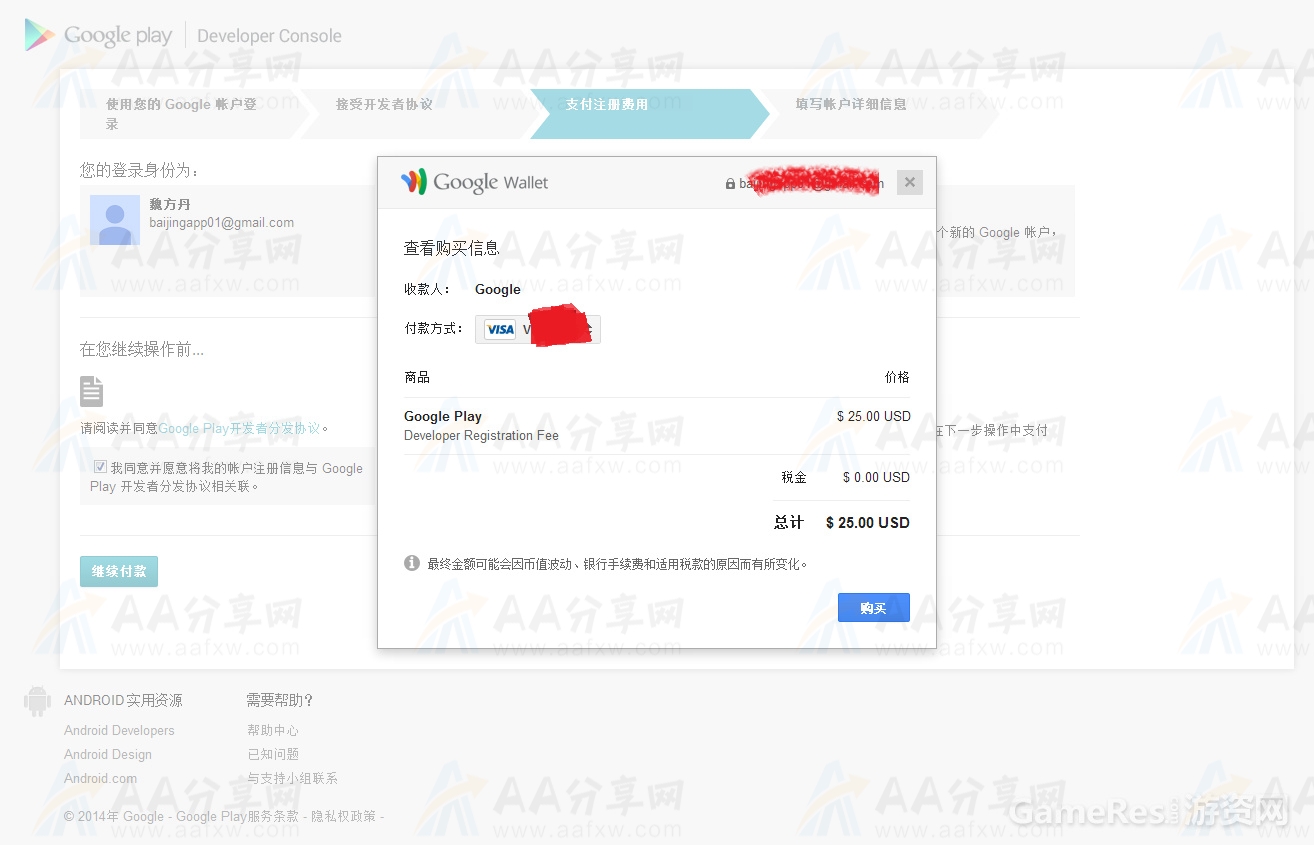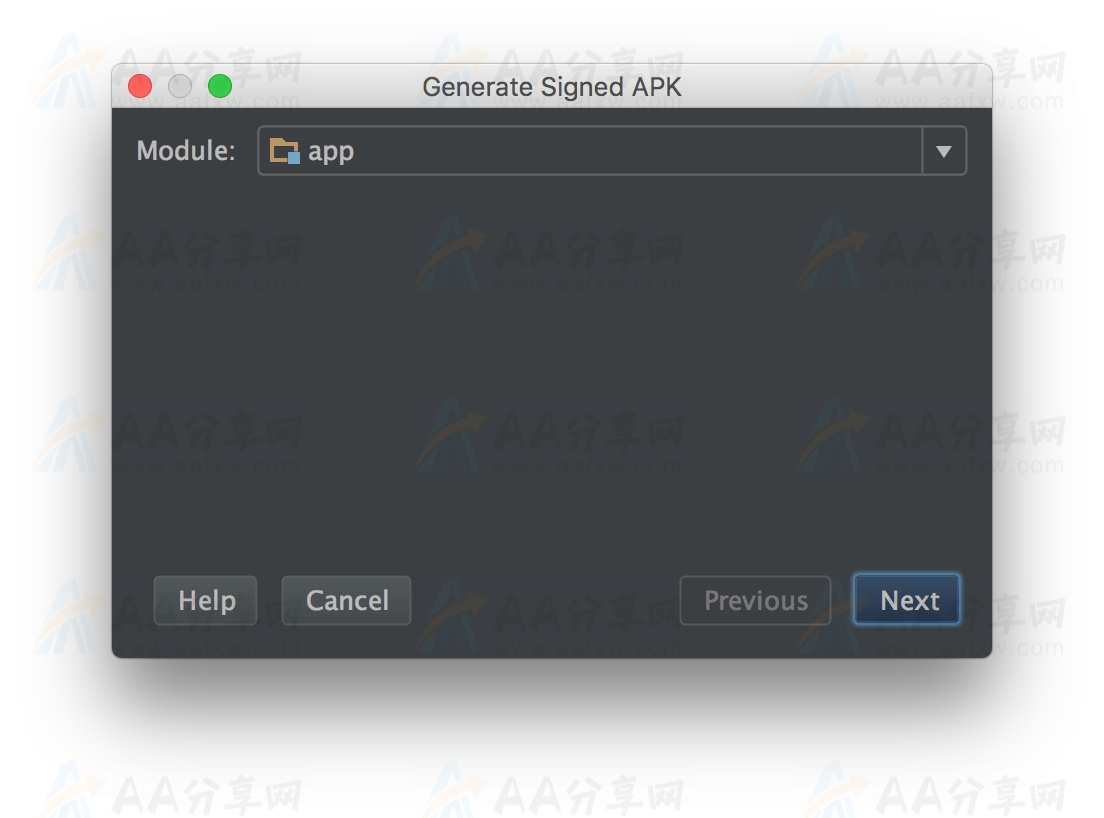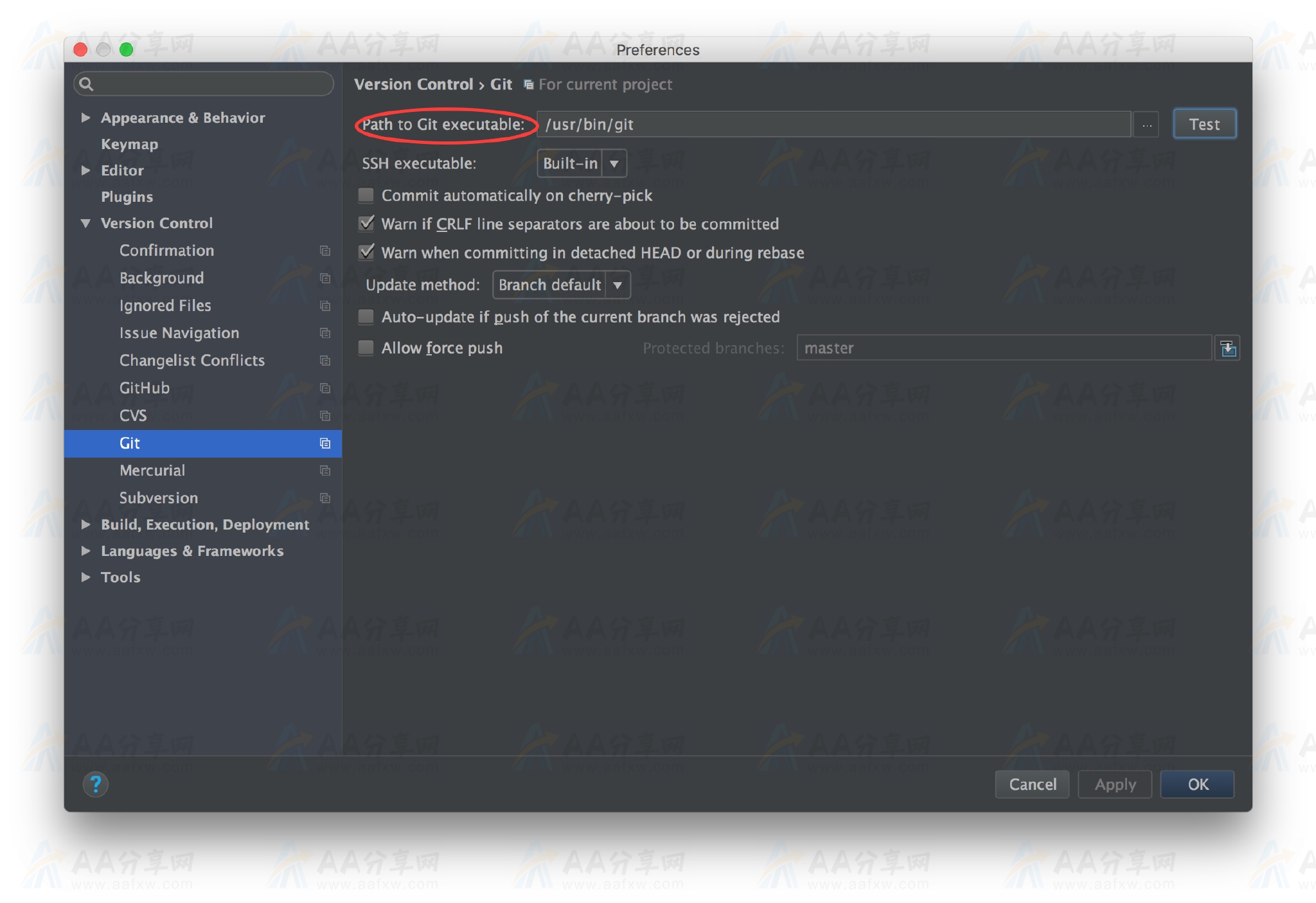目标:实现纸飞机App – 采用MVP架构,集合了知乎日报、果壳精选和豆瓣一刻的综合性阅读客户端。效果图如下所示:

本次教程分为7天,内容分别为:
- 第一天,准备
- 功能需求
- 可行性分析
- 其他准备
- 第二天,UI
- 选择合适的UI
- 第三天,整体架构
- 第四天,首页列表
- 界面编写
- 实体类
- 显示数据
- 缓存内容
- 第五天,详情页与其他
- 界面编写
- 实体类
- 显示数据
- 设置与关于
- 第六天,高级功能
- 文章收藏
- 夜间模式
- 版本适配
- 第七天,发布与开源
- 在Google Play上线
- 在GitHub开源
- Q&A
好了,废话不多说了。现在就开始吧。
DAY 1
俗话说,万事开头难,准备工作做好了,可以起到事半功倍的作用。磨刀不误砍柴工嘛。
Day 1,功能需求
在开始正式编码之前,咱们还是得先把要实现的功能一一列出来,后面实现起来才有方向嘛。我认为咱们需要实现的功能有:
- 正确获取消息列表并展示
- 能够获取历史消息
- 展示内容详情
- 后台自动缓存内容详情,方便用户在无网络连接时查看
- 收藏特定消息
- 夜间模式
一共6个大的需求,不多,但是我们仔细的研究一下,实际上这6个需求涉及到了网络,UI,数据存储,后台服务等内容。相信对于聪明的你不算困难,现在我们来研究一下可行性。
Day 1,可行性分析
我们首先需要考虑的问题就是:数据从哪里来?感谢开源,GitHub上izzyleung大神分析了知乎日报的API并开源了,项目地址请戳这里:知乎日报 API 分析,分析的非常详细,纸飞机项目在初期,也就是版本3.0之前也只使用了这一个API,在3.0之后还使用果壳精选和豆瓣一刻的API。如果你还想要展示更多的内容,可以戳这里:Awsome_APIs,收集了一些国内外常用的API。
我们来粗略的看一下数据的内容。获取知乎日报2017年1月22日的消息列表:
https://news-at.zhihu.com/api/4/news/before/20170122服务器向我们返回JSON格式的内容:
{
"date": "20170121",
"stories": [
{
"images": [
"https://pic1.zhimg.com/ffcca2b2853f2af791310e6a6d694e80.jpg"
],
"type": 0,
"id": 9165434,
"ga_prefix": "012121",
"title": "谁说普通人的生活就不能精彩有趣呢?"
},
...
]
}OK,获取到了列表之后,我们就可以获取详细的内容了,例如,我们获取id为9165434的内容,只需要将id拼接到https://news-at.zhihu.com/api/4/news/之后:
https://news-at.zhihu.com/api/4/news/9165434获取到的内容为:
{
"body": "html格式的内容",
"image_source": "《帕特森》",
"title": "谁说普通人的生活就不能精彩有趣呢?",
"image": "https://pic4.zhimg.com/e39083107b7324c6dbb725da83b1d7fb.jpg",
"share_url": "https://daily.zhihu.com/story/9165434",
"js": [],
"ga_prefix": "012121",
"section": {
"thumbnail": "https://pic1.zhimg.com/ffcca2b2853f2af791310e6a6d694e80.jpg",
"id": 28,
"name": "放映机"
},
"images": [
"https://pic1.zhimg.com/ffcca2b2853f2af791310e6a6d694e80.jpg"
],
"type": 0,
"id": 9165434,
"css": [
"https://news-at.zhihu.com/css/news_qa.auto.css?v=4b3e3"
]
}body字段中就是html格式的内容详情,我们就可以使用WebView来展示了。当然,知乎日报的API接口不止上面的两个,你可以点击上面的链接查看。获取果壳精选和豆瓣一刻的内容,你可以在我的项目中直接查看文件Api。
Day 1,其他准备
工欲善其事,必先利其器。工具准备好总是没错的。
- 一台电脑 这个怎么说呢,没有这个的话,要进行开发工作还是很难的,咱们总不能用石器写代码吧。
- 软件:
- Android Studio 标配
- Chrome 程序员用360浏览器,百度浏览器什么的总觉得有点不够GEEK。
- Postman 一款功能强大的网页调试与发送网页HTTP请求的Chrome插件,我们做网络请求分析时需要用到。
- Genymotion 如果你嫌AS自带的模拟器慢的话,可以试试这个。
- Git 版本控制,命令行敲起来炒鸡带感哦。
- 最好是能有一台Android手机。
- 科学上网,确保能够正常访问Google和StackOverFlow。让百度去死吧。
好了,第一天的工作差不多就是这么多,熟悉一下API,把工具备好,收拾一下心情,准备明天的工作。
DAY 2
今天主要完成的是UI设计。你可能会问了,这不是设计师的工作么。然而,我在开发纸飞机的过程中,并没有射鸡湿这种生物,UI就我自己完成了。相信大多数的程序员,美术方面应该不是那么地擅长。
当然,有美术和相关基础的同学可以试试用Sketch或者PS把原型图画出来,对于没有美术基础的童鞋,最简单的方法当然就是模仿现成的APP了。当然,你也可以在下列网站寻找合适的设计图:
- Dribbble
- UpLabs
- UI中国
- 站酷ZCOOL
另外,还有一些小的注意事项:
- 遵守Material Design设计规范 – 这不是强制性的要求,但是,既然我们是开发一款Android App,如果我们自己都不遵守规范,还怎么指望Android环境变好呢。
- 正确使用BottomNavigation – BottomNavigation作为Google的打脸之作,诞生之初就倍受争议。我个人的建议是使用TabLayout代替底部导航,这是涉及到信仰的大事情。如果一定要用,请不要把iOS上的标准直接放在Android上使用,请参考这一篇文章:Material Design 中的 Bottom Navigation 并不是无脑移植 iOS 导航模式的许可证,并且,我向你投来一个鄙视的眼神。
- 使用正确的图标 – 尽量使用 https://material.io/icons/ 网站上的图标,如果你使用iOS版本的图标,我再次向你投来一个鄙视的眼神。
纸飞机的最终设计效果如下:

首页使用Drawer作为顶级导航,Tab为二级导航,列表项使用卡牌布局,使用FloatingActionButton作为日期选择按钮;详情页面使用可收缩的Toolbar,图片搭配文字的形式。其他高深的我也不懂了。(到后面你会发现,这里我犯了一个错误,卡牌布局用在这里是不合适的。参见:https://material.io/guidelines/components/cards.html#cards-usage)
DAY 3
现在开始就要真正的写代码了。
新建Android Studio项目什么的就不说了,下面的是我的项目结构图:

·
├── app
| ├── libs 存放相关的jar文件等
| ├── src
| | ├── androidTest 测试相关目录
| | ├── main
| | | ├── assets 存放资源原文件
| | | ├── java
| | | | ├── com.marktony.zhihudaily java包
| | | | | ├── about 关于页面
| | | | | ├── adapter RecyclerView与ViewPager等控件的Adapter
| | | | | ├── app Application
| | | | | ├── bean 存放实体类
| | | | | ├── bookmarks 收藏页面
| | | | | ├── customtabs Chrome Custom Tabs相关
| | | | | ├── db 数据库相关
| | | | | ├── detail 详细内容页面
| | | | | ├── homepage 首页页面
| | | | | ├── innerbrowser 内置浏览器页面
| | | | | ├── interfaze 接口集合
| | | | | ├── license 开源许可证页面
| | | | | ├── search 搜索页面
| | | | | ├── service Service集合
| | | | | ├── settings 设置页面
| | | | | ├── util 工具类集合
| | | | | ├── BasePresenter.java Presenter基类
| | | | | ├── BaseView.java View基类
| | | ├── res
| | | ├── AndroidManifest.xml 清单文件(不难看出,我是按照页面和功能进行分包的。)
包建立完成后,我们开始导入第三方的开源库,便于简化代码的编写和实现特定的效果。找到工程目录下app文件夹,打开build.gradle文件,添加如下内容。
dependencies {
compile fileTree(include: ['*.jar'], dir: 'libs')
// 使用volley简化网络请求
compile files('libs/library-1.0.19.jar')
// appcompat兼容包
compile 'com.android.support:appcompat-v7:25.1.0'
// material design 设计包
compile 'com.android.support:design:25.1.0'
// recycler view控件
compile 'com.android.support:recyclerview-v7:25.1.0'
// preference screen 设置和关于页面的配置
compile 'com.android.support:preference-v14:25.1.0'
// 支持Chrome Custom Tabs
compile 'com.android.support:customtabs:25.1.0'
// card view 控件
compile 'com.android.support:cardview-v7:25.1.0'
// 解析JSON数据
compile 'com.google.code.gson:gson:2.7'
// 图片加载
compile 'com.github.bumptech.glide:glide:3.7.0'
// 为了保持在低版本SDK中的UI一致性,引入material data time picker库
compile 'com.wdullaer:materialdatetimepicker:2.5.0'
testCompile 'junit:junit:4.12'由于一些历史遗留问题,我并没有使用OkHttp作为网络请求包,而是选择了volley。如果你有一定的基础,可以选择使用OkHttp。
导入volley有两种方式:
-
在
app目录下的lib目录下粘贴volley的jar包,你可以在这里下载到:Volley。 - 当然也可以通过gradle引入。
compile 'com.android.volley:volley:1.0.0'然后点击Sync Project with Gradle files。
首先是整体的架构:MVP。关于整体架构的选择以及更加详细的介绍部分,可以戳这篇文章:重构!将Google-MVP应用于已有项目。这里我们仿照Google的Android Architecture Blueprints [beta]中的todo-mvp。
-
首先创建最基本的BaseView和BasePresenter,他们分别是所有View和Presenter的基类。
Baseview.java
public interface BaseView<T> { // 为View设置Presenter void setPresenter(T presenter); // 初始化界面控件 void initViews(View view); }BasePresenter.java
public interface BasePresenter { // 获取数据并改变界面显示,在todo-mvp的项目中的调用时机为Fragment的OnResume()方法中 void start(); } -
然后创建一个契约类,用于同一管理View和Presenter。这里以知乎日报的部分为例(如果没有特别说明,后面的代码均以知乎日报的部分为例,果壳精选与豆瓣一刻的代码类似,详细代码可以在GitHub的repo中找到)。
ZhihuDailyContract.java
public interface ZhihuDailyContract { interface View extends BaseView<Presenter> { // 显示加载或其他类型的错误 void showError(); // 显示正在加载 void showLoading(); // 停止显示正在加载 void stopLoading(); // 成功获取到数据后,在界面中显示 void showResults(ArrayList<ZhihuDailyNews.Question> list); // 显示用于加载指定日期的date picker dialog void showPickDialog(); } interface Presenter extends BasePresenter { // 请求数据 void loadPosts(long date, boolean clearing); // 刷新数据 void refresh(); // 加载更多文章 void loadMore(long date); // 显示详情 void startReading(int position); // 随便看看 void feelLucky(); } } -
在上面已经分好的子包中,创建相应的子类View和Presenter。
ZhihuDailyFragment.java
public class ZhihuDailyFragment extends Fragment implements ZhihuDailyContract.View { public ZhihuDailyFragment() {} public static ZhihuDailyFragment newInstance() { return new ZhihuDailyFragment(); } public void onCreate(Bundle savedInstanceState) { super.onCreate(savedInstanceState); } @Nullable @Override public View onCreateView(LayoutInflater inflater, ViewGroup container, Bundle savedInstanceState) { return null; } @Override public void setPresenter(ZhihuDailyContract.Presenter presenter) { } @Override public void initViews(View view) { } @Override public void showError() { } @Override public void showLoading() { } @Override public void stopLoading() { } @Override public void showResults(ArrayList<ZhihuDailyNews.Question> list) { } @Override public void showPickDialog() { } }ZhihuDailyPresenter.java
public class ZhihuDailyPresenter implements ZhihuDailyContract.Presenter { public ZhihuDailyPresenter(Context context, ZhihuDailyContract.View view) { } @Override public void loadPosts(long date, final boolean clearing) { } @Override public void refresh() { } @Override public void loadMore(long date) { } @Override public void startReading(int position) { } @Override public void feelLucky() { } @Override public void start() { } }然后完成果壳精选页面,豆瓣一刻的内容,就可以进行下面的工作了。
-
创建VolleySingleton,即Volley的单例。这样,整个应用就可以只维护一个请求队列,加入新的网络请求也会更加的方便。
VolleySingleton.java
public class VolleySingleton { private static VolleySingleton volleySingleton; private RequestQueue requestQueue; private VolleySingleton(Context context){ requestQueue = Volley.newRequestQueue(context.getApplicationContext()); } public static synchronized VolleySingleton getVolleySingleton(Context context){ if(volleySingleton == null){ volleySingleton = new VolleySingleton(context); } return volleySingleton; } public RequestQueue getRequestQueue(){ return this.requestQueue; } public <T> void addToRequestQueue(Request<T> req){ getRequestQueue().add(req); } } -
然后是Model层的实现。使用了Gson之后,对JSON的转换更加方便了,所以,我们只需要返回类型为String即可。
OnStringListener.java
public interface OnStringListener { /** * 请求成功时回调 * @param result */ void onSuccess(String result); /** * 请求失败时回调 * @param error */ void onError(VolleyError error); }定义了两个方法,分别为请求成功时和请求失败时的回调。
然后定义一个StringModel的实现类–StringModelImpl。
StringModelImpl.java
public class StringModelImpl { private Context context; public StringModelImpl(Context context) { this.context = context; } public void load(String url, final OnStringListener listener) { StringRequest request = new StringRequest(url, new Response.Listener<String>() { @Override public void onResponse(String s) { listener.onSuccess(s); } }, new Response.ErrorListener() { @Override public void onErrorResponse(VolleyError volleyError) { listener.onError(volleyError); } }); VolleySingleton.getVolleySingleton(context).addToRequestQueue(request); } } -
到这里,基本的架构就搭建完成了。现在可以喝杯咖啡,然后完成今天的最后一点工作,为后面的工作做准备。
创建
Api.java文件,用于存储app所用到的所有API。Api.java
public class Api { // 消息内容获取与离线下载 // 在最新消息中获取到的id,拼接到这个NEWS之后,可以获得对应的JSON格式的内容 public static final String ZHIHU_NEWS = "https://news-at.zhihu.com/api/4/news/"; // 过往消息 // 若要查询的11月18日的消息,before后面的数字应该为20161118 // 知乎日报的生日为2013 年 5 月 19 日,如果before后面的数字小于20130520,那么只能获取到空消息 public static final String ZHIHU_HISTORY = "https://news.at.zhihu.com/api/4/news/before/"; // 获取果壳精选的文章列表,通过组合相应的参数成为完整的url public static final String GUOKR_ARTICLES = "https://apis.guokr.com/handpick/article.json?retrieve_type=by_since&category=all&limit=25&ad=1"; // 获取果壳文章的具体信息 V1 public static final String GUOKR_ARTICLE_LINK_V1 = "https://jingxuan.guokr.com/pick/"; // 豆瓣一刻 // 根据日期查询消息列表 public static final String DOUBAN_MOMENT = "https://moment.douban.com/api/stream/date/"; // 获取文章具体内容 public static final String DOUBAN_ARTICLE_DETAIL = "https://moment.douban.com/api/post/"; }创建
NetworkState.java文件,判断当前的网络状态,是否有网络连接,WiFi或者是移动数据。NetworkState.java
public class NetworkState { // 检查是否连接到网络 public static boolean networkConnected(Context context){ if (context != null){ ConnectivityManager manager = (ConnectivityManager) context.getSystemService(Context.CONNECTIVITY_SERVICE); NetworkInfo info = manager.getActiveNetworkInfo(); if (info != null) return info.isAvailable(); } return false; } // 检查WiFi是否连接 public static boolean wifiConnected(Context context){ if (context != null){ ConnectivityManager manager = (ConnectivityManager) context.getSystemService(Context.CONNECTIVITY_SERVICE); NetworkInfo info = manager.getActiveNetworkInfo(); if (info != null){ if (info.getType() == ConnectivityManager.TYPE_WIFI) return info.isAvailable(); } } return false; } // 检查移动网络是否连接 public static boolean mobileDataConnected(Context context){ if (context != null){ ConnectivityManager manager = (ConnectivityManager) context.getSystemService(Context.CONNECTIVITY_SERVICE); NetworkInfo info = manager.getActiveNetworkInfo(); if (info != null){ if (info.getType() == ConnectivityManager.TYPE_MOBILE) return true; } } return false; } }创建
DateFormatter .java文件,方便将long类型的日期转换为String类型。DateFormatter.java
public class DateFormatter { /** * 将long类date转换为String类型 * @param date date * @return String date */ public String ZhihuDailyDateFormat(long date) { String sDate; Date d = new Date(date + 24*60*60*1000); SimpleDateFormat format = new SimpleDateFormat("yyyyMMdd"); sDate = format.format(d); return sDate; } public String DoubanDateFormat(long date){ String sDate; Date d = new Date(date); SimpleDateFormat format = new SimpleDateFormat("yyyy-MM-dd"); sDate = format.format(d); return sDate; } }OK,day 3工作完成。
DAY 4
今天的只要任务是完成首页。
Day 4,界面编写
我们的首页,使用的是Activity + Fragment搭配的方式,即一个MainActivity + MainFragment + BookmarksFragment的方式。其中,MainActivity的布局文件中包含了DrawerLayout, Toolbar以及Fragment所在的容器。
MainActivity对应布局文件如下:
activity_main.xml
<?xml version="1.0" encoding="utf-8"?>
<android.support.v4.widget.DrawerLayout xmlns:android="https://schemas.android.com/apk/res/android"
xmlns:app="https://schemas.android.com/apk/res-auto"
xmlns:tools="https://schemas.android.com/tools"
android:id="@+id/drawer_layout"
android:layout_width="match_parent"
android:layout_height="match_parent"
android:fitsSystemWindows="true"
tools:openDrawer="start">
<include layout="@layout/app_bar_main" />
<android.support.design.widget.NavigationView
android:id="@+id/nav_view"
android:layout_width="wrap_content"
android:layout_height="match_parent"
android:layout_gravity="start"
android:fitsSystemWindows="true"
app:headerLayout="@layout/nav_header_main"
app:menu="@menu/activity_main_drawer" />
</android.support.v4.widget.DrawerLayout>nav_header_main.xml
<?xml version="1.0" encoding="utf-8"?>
<LinearLayout xmlns:android="https://schemas.android.com/apk/res/android"
android:layout_width="match_parent"
android:layout_height="@dimen/nav_header_height"
android:background="@drawable/nav_header"
android:gravity="bottom"
android:orientation="vertical"
android:theme="@style/ThemeOverlay.AppCompat.Dark">
</LinearLayout>nav_header实际上就只是一个简单的ImageView。
app_bar_main.xml
<?xml version="1.0" encoding="utf-8"?>
<android.support.design.widget.CoordinatorLayout
xmlns:android="https://schemas.android.com/apk/res/android"
xmlns:tools="https://schemas.android.com/tools"
xmlns:app="https://schemas.android.com/apk/res-auto"
android:layout_width="match_parent"
android:layout_height="match_parent"
android:fitsSystemWindows="true"
tools:context=".homepage.MainActivity">
<android.support.design.widget.AppBarLayout
android:layout_width="match_parent"
android:layout_height="wrap_content"
app:elevation="0dp"
android:theme="@style/AppTheme.AppBarOverlay">
<android.support.v7.widget.Toolbar
android:id="@+id/toolbar"
android:layout_width="match_parent"
android:layout_height="?attr/actionBarSize"
android:background="@color/colorPrimary"
app:popupTheme="@style/AppTheme.PopupOverlay" />
</android.support.design.widget.AppBarLayout>
<FrameLayout
android:layout_width="match_parent"
android:layout_height="match_parent"
android:id="@+id/layout_fragment"
android:layout_marginTop="?actionBarSize"/>
</android.support.design.widget.CoordinatorLayout>OK,Activity的布局文件完成。然后就可以写java代码了。
MainActivity.java
public class MainActivity extends AppCompatActivity
implements NavigationView.OnNavigationItemSelectedListener{
private MainFragment mainFragment;
private BookmarksFragment bookmarksFragment;
private NavigationView navigationView;
private DrawerLayout drawer;
private Toolbar toolbar;
@Override
protected void onCreate(Bundle savedInstanceState) {
super.onCreate(savedInstanceState);
setContentView(R.layout.activity_main);
// 初始化控件
initViews();
// 恢复fragment的状态
if (savedInstanceState != null) {
mainFragment = (MainFragment) getSupportFragmentManager().getFragment(savedInstanceState, "MainFragment");
bookmarksFragment = (BookmarksFragment) getSupportFragmentManager().getFragment(savedInstanceState, "BookmarksFragment");
} else {
mainFragment = MainFragment.newInstance();
bookmarksFragment = BookmarksFragment.newInstance();
}
if (!mainFragment.isAdded()) {
getSupportFragmentManager().beginTransaction()
.add(R.id.layout_fragment, mainFragment, "MainFragment")
.commit();
}
if (!bookmarksFragment.isAdded()) {
getSupportFragmentManager().beginTransaction()
.add(R.id.layout_fragment, bookmarksFragment, "BookmarksFragment")
.commit();
}
// 实例化BookmarksPresenter
new BookmarksPresenter(MainActivity.this, bookmarksFragment);
// 默认显示首页内容
showMainFragment();
}
// 初始化控件
private void initViews() {
toolbar = (Toolbar) findViewById(R.id.toolbar);
setSupportActionBar(toolbar);
drawer = (DrawerLayout) findViewById(R.id.drawer_layout);
ActionBarDrawerToggle toggle = new ActionBarDrawerToggle(
this,
drawer,
toolbar,
R.string.navigation_drawer_open,
R.string.navigation_drawer_close);
drawer.setDrawerListener(toggle);
toggle.syncState();
navigationView = (NavigationView) findViewById(R.id.nav_view);
navigationView.setNavigationItemSelectedListener(this);
}
// 显示MainFragment并设置Title
private void showMainFragment() {
FragmentTransaction fragmentTransaction = getSupportFragmentManager().beginTransaction();
fragmentTransaction.show(mainFragment);
fragmentTransaction.hide(bookmarksFragment);
fragmentTransaction.commit();
toolbar.setTitle(getResources().getString(R.string.app_name));
}
// 显示BookmarksFragment并设置Title
private void showBookmarksFragment() {
FragmentTransaction fragmentTransaction = getSupportFragmentManager().beginTransaction();
fragmentTransaction.show(bookmarksFragment);
fragmentTransaction.hide(mainFragment);
fragmentTransaction.commit();
toolbar.setTitle(getResources().getString(R.string.nav_bookmarks));
}
@Override
public boolean onNavigationItemSelected(@NonNull MenuItem item) {
drawer.closeDrawer(GravityCompat.START);
int id = item.getItemId();
if (id == R.id.nav_home) {
showMainFragment();
} else if (id == R.id.nav_bookmarks) {
showBookmarksFragment();
} else if (id == R.id.nav_change_theme) {
} else if (id == R.id.nav_settings) {
} else if (id == R.id.nav_about) {
}
return true;
}
// 存储Fragment的状态
@Override
protected void onSaveInstanceState(Bundle outState) {
super.onSaveInstanceState(outState);
if (mainFragment.isAdded()) {
getSupportFragmentManager().putFragment(outState, "MainFragment", mainFragment);
}
if (bookmarksFragment.isAdded()) {
getSupportFragmentManager().putFragment(outState, "BookmarksFragment", bookmarksFragment);
}
}
}从代码中可以看出,MainActivity负责处理DrawerLayout的点击事件,即控制显示或者隐藏特定的Fragment。而Fragment的状态的保存与恢复也是在这里进行的。
MainFragment.java
public class MainFragment extends Fragment {
private Context context;
private MainPagerAdapter adapter;
private TabLayout tabLayout;
private ZhihuDailyFragment zhihuDailyFragment;
private GuokrFragment guokrFragment;
private DoubanMomentFragment doubanMomentFragment;
private ZhihuDailyPresenter zhihuDailyPresenter;
private GuokrPresenter guokrPresenter;
private DoubanMomentPresenter doubanMomentPresenter;
public MainFragment() {}
public static MainFragment newInstance() {
return new MainFragment();
}
@Override
public void onAttach(Context context) {
super.onAttach(context);
}
@Override
public void onCreate(@Nullable Bundle savedInstanceState) {
super.onCreate(savedInstanceState);
this.context = getActivity();
// Fragment状态恢复
if (savedInstanceState != null) {
FragmentManager manager = getChildFragmentManager();
zhihuDailyFragment = (ZhihuDailyFragment) manager.getFragment(savedInstanceState, "zhihu");
guokrFragment = (GuokrFragment) manager.getFragment(savedInstanceState, "guokr");
doubanMomentFragment = (DoubanMomentFragment) manager.getFragment(savedInstanceState, "douban");
} else {
// 创建View实例
zhihuDailyFragment = ZhihuDailyFragment.newInstance();
guokrFragment = GuokrFragment.newInstance();
doubanMomentFragment = DoubanMomentFragment.newInstance();
}
// 创建Presenter实例
zhihuDailyPresenter = new ZhihuDailyPresenter(context, zhihuDailyFragment);
guokrPresenter = new GuokrPresenter(context, guokrFragment);
doubanMomentPresenter = new DoubanMomentPresenter(context, doubanMomentFragment);
}
@Nullable
@Override
public View onCreateView(LayoutInflater inflater, @Nullable ViewGroup container, @Nullable Bundle savedInstanceState) {
View view = inflater.inflate(R.layout.fragment_main, container, false);
// 初始化控件
initViews(view);
// 显示菜单
setHasOptionsMenu(true);
// 当tab layout位置为果壳精选时,隐藏fab
tabLayout.addOnTabSelectedListener(new TabLayout.OnTabSelectedListener() {
@Override
public void onTabSelected(TabLayout.Tab tab) {
FloatingActionButton fab = (FloatingActionButton) getActivity().findViewById(R.id.fab);
if (tab.getPosition() == 1) {
fab.hide();
} else {
fab.show();
}
}
@Override
public void onTabUnselected(TabLayout.Tab tab) {
}
@Override
public void onTabReselected(TabLayout.Tab tab) {
}
});
return view;
}
// 初始化控件
private void initViews(View view) {
tabLayout = (TabLayout) view.findViewById(R.id.tab_layout);
ViewPager viewPager = (ViewPager) view.findViewById(R.id.view_pager);
// 设置离线数为3
viewPager.setOffscreenPageLimit(3);
adapter = new MainPagerAdapter(
getChildFragmentManager(),
context,
zhihuDailyFragment,
guokrFragment,
doubanMomentFragment);
viewPager.setAdapter(adapter);
tabLayout.setupWithViewPager(viewPager);
}
@Override
public void onCreateOptionsMenu(Menu menu, MenuInflater inflater) {
super.onCreateOptionsMenu(menu, inflater);
inflater.inflate(R.menu.main, menu);
}
@Override
public boolean onOptionsItemSelected(MenuItem item) {
int id = item.getItemId();
if (id == R.id.action_feel_lucky) {
feelLucky();
}
return true;
}
// 保存状态
@Override
public void onSaveInstanceState(Bundle outState) {
super.onSaveInstanceState(outState);
FragmentManager manager = getChildFragmentManager();
manager.putFragment(outState, "zhihu", zhihuDailyFragment);
manager.putFragment(outState, "guokr", guokrFragment);
manager.putFragment(outState, "douban", doubanMomentFragment);
}
// 随便看看
public void feelLucky() {
Random random = new Random();
int type = random.nextInt(3);
switch (type) {
case 0:
zhihuDailyPresenter.feelLucky();
break;
case 1:
guokrPresenter.feelLucky();
break;
default:
doubanMomentPresenter.feelLucky();
break;
}
}
public MainPagerAdapter getAdapter() {
return adapter;
}
}
首页的MainFragment主要负责显示与TabLayout + ViewPager相关的内容。
OK,终于把首页的UI框架搭建好了,喝杯咖啡,休息一下,冷静冷静。
现在开始实现具体的ZhihuDailyFragment的布局。仔细观察,实际上,ZhihuDailyFragment所包含的控件就只有一个RecyclerView,将获取到的内容以列表的形式显示出来。并且,不难发现,果壳精选与豆瓣一刻的布局与知乎日报的列表布局相同,可以复用。
fragment_list.xml
<?xml version="1.0" encoding="utf-8"?>
<android.support.v4.widget.SwipeRefreshLayout
xmlns:android="https://schemas.android.com/apk/res/android"
android:layout_width="match_parent"
android:layout_height="match_parent"
android:id="@+id/refreshLayout">
<FrameLayout
android:layout_width="match_parent"
android:layout_height="wrap_content"
android:focusable="true"
android:clickable="true">
<android.support.v7.widget.RecyclerView
android:layout_width="match_parent"
android:layout_height="match_parent"
android:id="@+id/recyclerView"
android:scrollbars="vertical"
android:scrollbarFadeDuration="1"
android:fadeScrollbars="true"/>
</FrameLayout>
</android.support.v4.widget.SwipeRefreshLayout>布局实际上还包含了SwipeRefreshLayout,用于显示正在加载和手动刷新。
列表子项的布局有很多种,分别是:
- 普通仅文字
- 普通文字 + 图片
- 头部项,用于显示子项类型(如知乎日报,在收藏页面会用到)
- 底部项,加载更多等
home_list_item_without_image.xml – 普通仅文字
<?xml version="1.0" encoding="utf-8"?>
<android.support.v7.widget.CardView xmlns:android="https://schemas.android.com/apk/res/android"
xmlns:app="https://schemas.android.com/apk/res-auto"
android:layout_height="96dp"
android:layout_width="match_parent"
android:focusable="true"
android:clickable="true"
android:foreground="?android:attr/selectableItemBackground"
app:cardCornerRadius="4dp"
app:cardElevation="1dp"
app:cardPreventCornerOverlap="true"
android:layout_marginTop="8dp"
android:layout_marginLeft="8dp"
android:layout_marginRight="8dp">
<TextView
android:layout_width="match_parent"
android:layout_height="match_parent"
android:id="@+id/textViewTitle"
android:paddingTop="8dp"
android:paddingBottom="8dp"
android:paddingLeft="8dp"
android:paddingRight="8dp"
android:gravity="center_vertical"
android:maxLines="3"
android:ellipsize="end"
android:textSize="18sp" />
</android.support.v7.widget.CardView>home_list_item_layout.xml – 普通文字 + 图片
<?xml version="1.0" encoding="utf-8"?>
<android.support.v7.widget.CardView xmlns:android="https://schemas.android.com/apk/res/android"
xmlns:app="https://schemas.android.com/apk/res-auto"
android:layout_height="96dp"
android:layout_width="match_parent"
android:focusable="true"
android:clickable="true"
android:foreground="?android:attr/selectableItemBackground"
app:cardCornerRadius="4dp"
app:cardElevation="1dp"
app:cardPreventCornerOverlap="true"
android:layout_marginTop="8dp"
android:layout_marginLeft="8dp"
android:layout_marginRight="8dp">
<LinearLayout
android:layout_width="match_parent"
android:layout_height="match_parent"
android:orientation="horizontal"
android:paddingLeft="8dp"
android:paddingRight="8dp" >
<TextView
android:layout_width="0dp"
android:layout_height="match_parent"
android:layout_weight="1"
android:id="@+id/textViewTitle"
android:paddingTop="8dp"
android:paddingBottom="8dp"
android:layout_marginRight="8dp"
android:layout_marginEnd="8dp"
android:gravity="center_vertical"
android:maxLines="3"
android:ellipsize="end"
android:textSize="18sp" />
<ImageView
android:layout_width="80dp"
android:layout_height="80dp"
android:id="@+id/imageViewCover"
android:layout_gravity="center_vertical" />
</LinearLayout>
</android.support.v7.widget.CardView>bookmark_header.xml – 头部项
<?xml version="1.0" encoding="utf-8"?>
<TextView xmlns:android="https://schemas.android.com/apk/res/android"
android:layout_width="match_parent"
android:layout_height="wrap_content"
android:id="@+id/textViewType"
android:paddingLeft="8dp"
android:paddingStart="8dp"
android:paddingRight="8dp"
android:paddingEnd="8dp"
android:paddingTop="8dp"
android:gravity="center_vertical"
android:textColor="@color/colorPrimary"
android:textAllCaps="true"/>list_footer.xml – 底部项,加载更多
<?xml version="1.0" encoding="utf-8"?>
<LinearLayout xmlns:android="https://schemas.android.com/apk/res/android"
android:orientation="horizontal"
android:layout_width="match_parent"
android:layout_height="48dp"
android:layout_marginTop="8dp"
android:layout_marginBottom="8dp"
android:gravity="center_horizontal"
android:background="@color/viewBackground">
<android.support.v4.widget.ContentLoadingProgressBar
android:id="@+id/address_looking_up"
style="?android:attr/progressBarStyleInverse"
android:layout_width="wrap_content"
android:layout_height="wrap_content"
android:layout_gravity="center_horizontal"
android:visibility="visible" />
<TextView
android:layout_width="wrap_content"
android:layout_height="match_parent"
android:text="@string/loading_more"
android:layout_marginLeft="16dp"
android:layout_marginStart="8dp"
android:gravity="center_vertical"/>
</LinearLayout>布局文件到这里基本就完成了。
Day 4,实体类
我们可以直接通过JSON格式的返回数据设计实体类。可以手动编写代码,也可以利用Android Studio插件GsonFormat实现。
Json格式数据:
{
"date": "20170121",
"stories": [
{
"images": [
"https://pic1.zhimg.com/ffcca2b2853f2af791310e6a6d694e80.jpg"
],
"type": 0,
"id": 9165434,
"ga_prefix": "012121",
"title": "谁说普通人的生活就不能精彩有趣呢?"
},
...
]
}对应的bean:ZhihuDailyNews.java
public class ZhihuDailyNews {
private String date;
private ArrayList<Question> stories;
public String getDate() {
return date;
}
public void setDate(String date) {
this.date = date;
}
public ArrayList<Question> getStories() {
return stories;
}
public void setStories(ArrayList<Question> stories) {
this.stories = stories;
}
public class Question {
private ArrayList<String> images;
private int type;
private int id;
private String ga_prefix;
private String title;
public ArrayList<String> getImages() {
return images;
}
public void setImages(ArrayList<String> images) {
this.images = images;
}
public int getType() {
return type;
}
public void setType(int type) {
this.type = type;
}
public int getId() {
return id;
}
public void setId(int id) {
this.id = id;
}
public String getGa_prefix() {
return ga_prefix;
}
public void setGa_prefix(String ga_prefix) {
this.ga_prefix = ga_prefix;
}
public String getTitle() {
return title;
}
public void setTitle(String title) {
this.title = title;
}
}
}Day 4,显示数据
首先,我们得有一个adapter。
ZhihuDailyNewsAdapter.java
public class ZhihuDailyNewsAdapter extends RecyclerView.Adapter<RecyclerView.ViewHolder> {
private final Context context;
private final LayoutInflater inflater;
private List<ZhihuDailyNews.Question> list = new ArrayList<ZhihuDailyNews.Question>();
private OnRecyclerViewOnClickListener mListener;
// 文字 + 图片
private static final int TYPE_NORMAL = 0;
// footer,加载更多
private static final int TYPE_FOOTER = 1;
public ZhihuDailyNewsAdapter(Context context, List<ZhihuDailyNews.Question> list){
this.context = context;
this.list = list;
this.inflater = LayoutInflater.from(context);
}
@Override
public RecyclerView.ViewHolder onCreateViewHolder(ViewGroup parent, int viewType) {
// 根据ViewType加载不同布局
switch (viewType) {
case TYPE_NORMAL:
return new NormalViewHolder(inflater.inflate(R.layout.home_list_item_layout, parent, false), mListener);
case TYPE_FOOTER:
return new FooterViewHolder(inflater.inflate(R.layout.list_footer, parent, false));
}
return null;
}
@Override
public void onBindViewHolder(RecyclerView.ViewHolder holder, int position) {
// 对不同的ViewHolder做不同的处理
if (holder instanceof NormalViewHolder) {
ZhihuDailyNews.Question item = list.get(position);
if (item.getImages().get(0) == null){
((NormalViewHolder)holder).itemImg.setImageResource(R.drawable.placeholder);
} else {
Glide.with(context)
.load(item.getImages().get(0))
.asBitmap()
.placeholder(R.drawable.placeholder)
.diskCacheStrategy(DiskCacheStrategy.SOURCE)
.error(R.drawable.placeholder)
.centerCrop()
.into(((NormalViewHolder)holder).itemImg);
}
((NormalViewHolder)holder).tvLatestNewsTitle.setText(item.getTitle());
}
}
// 因为含有footer,返回值需要 + 1
@Override
public int getItemCount() {
return list.size() + 1;
}
@Override
public int getItemViewType(int position) {
if (position == list.size()) {
return ZhihuDailyNewsAdapter.TYPE_FOOTER;
}
return ZhihuDailyNewsAdapter.TYPE_NORMAL;
}
public void setItemClickListener(OnRecyclerViewOnClickListener listener){
this.mListener = listener;
}
public class NormalViewHolder extends RecyclerView.ViewHolder implements View.OnClickListener {
private ImageView itemImg;
private TextView tvLatestNewsTitle;
private OnRecyclerViewOnClickListener listener;
public NormalViewHolder(View itemView, OnRecyclerViewOnClickListener listener) {
super(itemView);
itemImg = (ImageView) itemView.findViewById(R.id.imageViewCover);
tvLatestNewsTitle = (TextView) itemView.findViewById(R.id.textViewTitle);
this.listener = listener;
itemView.setOnClickListener(this);
}
@Override
public void onClick(View v) {
if (listener != null){
listener.OnItemClick(v,getLayoutPosition());
}
}
}
public class FooterViewHolder extends RecyclerView.ViewHolder{
public FooterViewHolder(View itemView) {
super(itemView);
}
}
}adapter中含有两个常量,TYPE_NORMAL,TYPE_FOOTER,用于区别item的类型,从而加载不同的布局。众所周知,RecyclerView原生并没有设置item点击事件的方法,所有我们需要自己定义一个接口–OnRecyclerViewOnClickListener。
OnRecyclerViewOnClickListener.java
package com.marktony.zhihudaily.interfaze;
import android.view.View;
public interface OnRecyclerViewOnClickListener {
void OnItemClick(View v,int position);
}ZhihuDailyPresenter.java
实现ZhihuDailyPresenter中的loadPosts方法,记得要在manifest清单文件中添加网络访问权限:
model.load(Api.ZHIHU_HISTORY + formatter.ZhihuDailyDateFormat(date), new OnStringListener() {
@Override
public void onSuccess(String result) {
try {
ZhihuDailyNews post = gson.fromJson(result, ZhihuDailyNews.class);
if (clearing) {
list.clear();
}
for (ZhihuDailyNews.Question item : post.getStories()) {
list.add(item);
}
view.showResults(list);
} catch (JsonSyntaxException e) {
view.showError();
}
view.stopLoading();
}
@Override
public void onError(VolleyError error) {
view.stopLoading();
view.showError();
}
});我们通过Gson,可以很简单将JSON格式数据转换为Java对象。
ZhihuDailyFragment
实现ZhihuDailyFragment的showResults方法。
@Override
public void showResults(ArrayList<ZhihuDailyNews.Question> list) {
if (adapter == null) {
adapter = new ZhihuDailyNewsAdapter(getContext(), list);
adapter.setItemClickListener(new OnRecyclerViewOnClickListener() {
@Override
public void OnItemClick(View v, int position) {
presenter.startReading(position);
}
});
recyclerView.setAdapter(adapter);
} else {
adapter.notifyDataSetChanged();
}
}Day 4,缓存内容
完成上面的代码,我们还只是实现了在有网络状态下的正常运行,如果用户并没有那么畅通无阻的网络连接呢?这个时候缓存就派上用场了,只要用户加载过一次,以后就算没有网络连接,用户也能查看之前已经离线的内容。我们选择使用Android原生SQLite数据库来存储数据(当然你也可以选择Realm)。
首先当然是要建立数据库了(由于纸飞机已经进行多个版本的迭代,所以你创建数据库的SQL语句或其他内容和我的文件应该不完全相同)。
DatabaseHelper.java
public class DatabaseHelper extends SQLiteOpenHelper {
public DatabaseHelper(Context context, String name, SQLiteDatabase.CursorFactory factory, int version) {
super(context, name, factory, version);
}
@Override
public void onCreate(SQLiteDatabase db) {
db.execSQL("create table if not exists Zhihu("
+ "id integer primary key autoincrement,"
+ "zhihu_id integer not null,"
+ "zhihu_news text,"
+ "zhihu_time real,"
+ "zhihu_content text)");
db.execSQL("alter table Zhihu add column bookmark integer default 0");
}
@Override
public void onUpgrade(SQLiteDatabase db, int oldVersion, int newVersion) {
}
}相信大牛应该看出来了,这数据库设计的真心不怎么样😂,因为我数据库学的确实很一般。求大牛不喷。
| 字段 | 类型 | 含义 | 备注 |
|---|---|---|---|
| id | integer | 主键 | 自增长 |
| zhihu_id | integer | 知乎日报消息id | 由知乎提供 |
| zhihu_news | text | 知乎日报消息内容 | 与Java实体类对应 |
| zhihu_time | real | 知乎日报消息发布的时间 | 由知乎提供 |
| zhihu_content | text | 知乎日报消息详细内容 | 与Java实体类对应 |
| bookmark | integer | 是否被收藏 | 由于SQLite并没有boolean类型,使用integer的不同值代替 |
OK,当我们正确请求到数据后,就可以进行存储了。
ZhihuDailyPresenter.java
if ( !queryIfIDExists(item.getId())) {
db.beginTransaction();
try {
DateFormat format = new SimpleDateFormat("yyyyMMdd");
Date date = format.parse(post.getDate());
values.put("zhihu_id", item.getId());
values.put("zhihu_news", gson.toJson(item));
values.put("zhihu_content", "");
values.put("zhihu_time", date.getTime() / 1000);
db.insert("Zhihu", null, values);
values.clear();
db.setTransactionSuccessful();
} catch (Exception e) {
e.printStackTrace();
} finally {
db.endTransaction();
}
}
// 查询数据库表中是否已经存在了此id
private boolean queryIfIDExists(int id){
Cursor cursor = db.query("Zhihu",null,null,null,null,null,null);
if (cursor.moveToFirst()){
do {
if (id == cursor.getInt(cursor.getColumnIndex("zhihu_id"))){
return true;
}
} while (cursor.moveToNext());
}
cursor.close();
return false;
}细心的童鞋可能发现了,诶,数据表中还有一个字段–zhihu_content,你没有存储呀。这是因为我们在请求知乎消息列表的时候,并没有返回消息的详细内容呀。不过详细内容我们还是需要缓存的,网络请求在UI线程上进行可能会引起ANR,那更好的解决办法就是在Service里面完成了。
我们先将一些必须的数据通过本地广播的形式,发送出去。
ZhihuDailyPresenter.java
Intent intent = new Intent("com.marktony.zhihudaily.LOCAL_BROADCAST");
intent.putExtra("type", CacheService.TYPE_ZHIHU);
intent.putExtra("id", item.getId());
LocalBroadcastManager.getInstance(context).sendBroadcast(intent);然后在CacheService里接收广播,获取传送的数据,然后进行网络请求和数据存储。
CacheService.java
public class CacheService extends Service {
private DatabaseHelper dbHelper;
private SQLiteDatabase db;
private static final String TAG = CacheService.class.getSimpleName();
public static final int TYPE_ZHIHU = 0x00;
public static final int TYPE_GUOKR = 0x01;
public static final int TYPE_DOUBAN = 0x02;
@Override
public void onCreate() {
super.onCreate();
dbHelper = new DatabaseHelper(this, "History.db", null, 5);
db = dbHelper.getWritableDatabase();
IntentFilter filter = new IntentFilter();
filter.addAction("com.marktony.zhihudaily.LOCAL_BROADCAST");
LocalBroadcastManager manager = LocalBroadcastManager.getInstance(this);
manager.registerReceiver(new LocalReceiver(), filter);
}
@Nullable
@Override
public IBinder onBind(Intent intent) {
return null;
}
@Override
public int onStartCommand(Intent intent, int flags, int startId) {
return super.onStartCommand(intent, flags, startId);
}
@Override
public boolean onUnbind(Intent intent) {
return super.onUnbind(intent);
}
/**
* 网络请求id对应的知乎日报的内容主体
* 当type为0时,存储body中的数据
* 当type为1时,再次请求share url中的内容并储存
* @param id 所要获取的知乎日报消息内容对应的id
*/
private void startZhihuCache(final int id) {
Cursor cursor = db.query("Zhihu", null, null, null, null, null, null);
if (cursor.moveToFirst()) {
do {
if ((cursor.getInt(cursor.getColumnIndex("zhihu_id")) == id)
&& (cursor.getString(cursor.getColumnIndex("zhihu_content")).equals(""))) {
StringRequest request = new StringRequest(Request.Method.GET, Api.ZHIHU_NEWS + id, new Response.Listener<String>() {
@Override
public void onResponse(String s) {
Gson gson = new Gson();
ZhihuDailyStory story = gson.fromJson(s, ZhihuDailyStory.class);
if (story.getType() == 1) {
StringRequest request = new StringRequest(Request.Method.GET, story.getShare_url(), new Response.Listener<String>() {
@Override
public void onResponse(String s) {
ContentValues values = new ContentValues();
values.put("zhihu_content", s);
db.update("Zhihu", values, "zhihu_id = ?", new String[] {String.valueOf(id)});
values.clear();
}
}, new Response.ErrorListener() {
@Override
public void onErrorResponse(VolleyError volleyError) {
}
});
request.setTag(TAG);
VolleySingleton.getVolleySingleton(CacheService.this).addToRequestQueue(request);
} else {
ContentValues values = new ContentValues();
values.put("zhihu_content", s);
db.update("Zhihu", values, "zhihu_id = ?", new String[] {String.valueOf(id)});
values.clear();
}
}
}, new Response.ErrorListener() {
@Override
public void onErrorResponse(VolleyError volleyError) {
}
});
request.setTag(TAG);
VolleySingleton.getVolleySingleton(CacheService.this).addToRequestQueue(request);
}
} while (cursor.moveToNext());
}
cursor.close();
}
@Override
public void onDestroy() {
super.onDestroy();
VolleySingleton.getVolleySingleton(this).getRequestQueue().cancelAll(TAG);
}
class LocalReceiver extends BroadcastReceiver {
@Override
public void onReceive(Context context, Intent intent) {
int id = intent.getIntExtra("id", 0);
switch (intent.getIntExtra("type", -1)) {
case TYPE_ZHIHU:
startZhihuCache(id);
break;
case TYPE_GUOKR:
startGuokrCache(id);
break;
case TYPE_DOUBAN:
startDoubanCache(id);
break;
default:
case -1:
break;
}
}
}
}我们先遍历一下数据库,如果数据库中指定id的消息详情内容已经不为空,那我们就直接跳过了,可以节省用户的流量以及电量。
到这里,数据的存储是完成了。可是怎么读取出来呢?哈,其实也简单,我们判断一下当前的网络状态,如果用户设备没有连接到网路,我们就直接去数据库中读取,然后解析就行了。
ZhihuDailyPresenter.java
if (NetworkState.networkConnected(context)) {
// balabala
} else {
Cursor cursor = db.query("Zhihu", null, null, null, null, null, null);
if (cursor.moveToFirst()) {
do {
ZhihuDailyNews.Question question = gson.fromJson(cursor.getString(cursor.getColumnIndex("zhihu_news")), ZhihuDailyNews.Question.class);
list.add(question);
} while (cursor.moveToNext());
}
cursor.close();
view.stopLoading();
view.showResults(list);
}到这里,今天的工作差不多已经完成了,等等,是不是忘了什么?我们的Service并没有启动呀。
MainActivity.java
@Override
protected void onCreate(Bundle savedInstanceState) {
super.onCreate(savedInstanceState);
setContentView(R.layout.activity_main);
initViews();
// 启动服务
startService(new Intent(this, CacheService.class));
}
@Override
protected void onDestroy() {
ActivityManager manager = (ActivityManager) getSystemService(Context.ACTIVITY_SERVICE);
for (ActivityManager.RunningServiceInfo service : manager.getRunningServices(Integer.MAX_VALUE)) {
if (CacheService.class.getName().equals(service.service.getClassName())) {
stopService(new Intent(this, CacheService.class));
}
}
super.onDestroy();
}到这里,今天的内容就算结束了,内容是一周之中最多的一天,可能比前几天的总和还要多,可能需要你加班才能完全完成,之前Activity, Presenter, Fragment中各还有一部分内容没有完成,需要你自行补充完成。不过,看到自己的App正确的跑了起来,有木有很兴奋呢?休息休息,准备明天的工作吧。
DAY 5
今天的内容是显示消息详情内容。因为我们的消息内容实际上有三种类型,这里就不再重复。怎么区分呢?我的方法是定义了一个枚举类型:
BeanType.java
public enum BeanType {
TYPE_ZHIHU,TYPE_GUOKR,TYPE_DOUBAN;
}这样,我们就能根据不同的消息类型,获取和加载不同的消息详情内容了。
ZhihuDailyPresenter.java
@Override
public void startReading(int position) {
context.startActivity(new Intent(context, DetailActivity.class)
.putExtra("type", BeanType.TYPE_ZHIHU)
.putExtra("id", list.get(position).getId())
.putExtra("title", list.get(position).getTitle())
.putExtra("coverUrl", list.get(position).getImages().get(0)));
}Day 5,界面编写
从知乎给我们的详情内容为HTML格式来看,用WebView作为显示控件最合适不过了(实际上果壳和豆瓣的详情页内容要么是返回了HTML格式,要么是直接给出了详情页的网页地址,做简单处理即可,可以实现复用)。
先看布局文件代码:
universal_read_layout.xml
<?xml version="1.0" encoding="utf-8"?>
<android.support.design.widget.CoordinatorLayout
xmlns:android="https://schemas.android.com/apk/res/android"
xmlns:app="https://schemas.android.com/apk/res-auto"
android:layout_width="match_parent"
android:layout_height="match_parent"
android:fitsSystemWindows="true"
android:id="@+id/coordinatorLayout">
<android.support.design.widget.AppBarLayout
android:id="@+id/app_bar"
android:layout_width="match_parent"
android:layout_height="@dimen/app_bar_height"
android:fitsSystemWindows="true"
android:theme="@style/AppTheme.AppBarOverlay">
<android.support.design.widget.CollapsingToolbarLayout
android:id="@+id/toolbar_layout"
android:layout_width="match_parent"
android:layout_height="match_parent"
android:fitsSystemWindows="true"
app:contentScrim="@color/colorPrimary"
app:layout_scrollFlags="scroll|enterAlwaysCollapsed|enterAlways">
<ImageView
android:layout_width="match_parent"
android:layout_height="match_parent"
android:id="@+id/image_view"
android:fitsSystemWindows="true"
android:scaleType="centerCrop"
android:scrollbarStyle="insideInset"
android:scrollbarAlwaysDrawVerticalTrack="true" />
<android.support.v7.widget.Toolbar
android:id="@+id/toolbar"
android:layout_width="match_parent"
android:layout_height="?attr/actionBarSize"
app:layout_collapseMode="pin"
app:popupTheme="@style/AppTheme.PopupOverlay"
app:background="@color/colorPrimary"/>
</android.support.design.widget.CollapsingToolbarLayout>
</android.support.design.widget.AppBarLayout>
<android.support.v4.widget.SwipeRefreshLayout
android:layout_width="match_parent"
android:layout_height="wrap_content"
app:layout_behavior="@string/appbar_scrolling_view_behavior"
android:id="@+id/refreshLayout">
<android.support.v4.widget.NestedScrollView
android:layout_width="match_parent"
android:layout_height="match_parent"
android:id="@+id/scrollView"
android:scrollbars="vertical"
android:scrollbarFadeDuration="1"
android:fadeScrollbars="true">
<WebView
android:layout_width="match_parent"
android:layout_height="match_parent"
android:id="@+id/web_view" />
</android.support.v4.widget.NestedScrollView>
</android.support.v4.widget.SwipeRefreshLayout>
</android.support.design.widget.CoordinatorLayout>将ImageView嵌入Toolbar中,然后搭配CollapsingToolbarLayout可收缩的ToolbarLayout,实现收缩和展开效果。SwipeRefreshLayout仍然用于显示加载状态和刷新。然后就齐活了。
接着是Activity。
DetailActivity.java
public class DetailActivity extends AppCompatActivity {
private DetailFragment fragment;
@Override
protected void onCreate(Bundle savedInstanceState) {
super.onCreate(savedInstanceState);
setContentView(R.layout.frame);
if (savedInstanceState != null) {
fragment = (DetailFragment) getSupportFragmentManager().getFragment(savedInstanceState,"detailFragment");
} else {
fragment = new DetailFragment();
getSupportFragmentManager().beginTransaction()
.replace(R.id.container, fragment)
.commit();
}
Intent intent = getIntent();
DetailPresenter presenter = new DetailPresenter(DetailActivity.this, fragment);
presenter.setType((BeanType) intent.getSerializableExtra("type"));
presenter.setId(intent.getIntExtra("id", 0));
presenter.setTitle(intent.getStringExtra("title"));
presenter.setCoverUrl(intent.getStringExtra("coverUrl"));
}
@Override
protected void onSaveInstanceState(Bundle outState) {
super.onSaveInstanceState(outState);
if (fragment.isAdded()) {
getSupportFragmentManager().putFragment(outState, "detailFragment", fragment);
}
}
}内容与首页类似,相信你能理解,也是通过Activity + Fragment搭配的方式进行的。那么,View层也就是Fragment需要完成那些功能呢?我们可以直接在契约类中定义好。
DetailContract.java
public class DetailContract {
interface View extends BaseView<Presenter> {
// 显示正在加载
void showLoading();
// 停止加载
void stopLoading();
// 显示加载错误
void showLoadingError();
// 显示分享时错误
void showSharingError();
// 正确获取数据后显示内容
void showResult(String result);
// 对于body字段的消息,直接接在url的内容
void showResultWithoutBody(String url);
// 设置顶部大图
void showCover(String url);
// 设置标题
void setTitle(String title);
// 设置是否显示图片
void setImageMode(boolean showImage);
// 用户选择在浏览器中打开时,如果没有安装浏览器,显示没有找到浏览器错误
void showBrowserNotFoundError();
// 显示已复制文字内容
void showTextCopied();
// 显示文字复制失败
void showCopyTextError();
// 显示已添加至收藏夹
void showAddedToBookmarks();
// 显示已从收藏夹中移除
void showDeletedFromBookmarks();
}
interface Presenter extends BasePresenter{
// 在浏览器中打开
void openInBrowser();
// 作为文字分享
void shareAsText();
// 打开文章中的链接
void openUrl(WebView webView, String url);
// 复制文字内容
void copyText();
// 复制文章链接
void copyLink();
// 添加至收藏夹或者从收藏夹中删除
void addToOrDeleteFromBookmarks();
// 查询是否已经被收藏了
boolean queryIfIsBookmarked();
// 请求数据
void requestData();
}
}DetailFragment.java
public class DetailFragment extends Fragment
implements DetailContract.View {
public DetailFragment() {}
@Override
public void onCreate(@Nullable Bundle savedInstanceState) {
super.onCreate(savedInstanceState);
}
@Nullable
@Override
public View onCreateView(LayoutInflater inflater, @Nullable ViewGroup container, @Nullable Bundle savedInstanceState) {
View view = inflater.inflate(R.layout.universal_read_layout, container, false);
initViews(view);
setHasOptionsMenu(true);
return view;
}
@Override
public void onCreateOptionsMenu(Menu menu, MenuInflater inflater) {
inflater.inflate(R.menu.menu_more, menu);
super.onCreateOptionsMenu(menu, inflater);
}
@Override
public boolean onOptionsItemSelected(MenuItem item) {
int id = item.getItemId();
if (id == android.R.id.home) {
getActivity().onBackPressed();
} else if (id == R.id.action_more) {
}
return true;
}
@Override
public void showLoading() {
}
@Override
public void stopLoading() {
}
@Override
public void showLoadingError() {
}
@Override
public void showSharingError() {
}
@Override
public void showResult(String result) {
}
@Override
public void showResultWithoutBody(String url) {
}
@Override
public void showCover(String url) {
}
@Override
public void setTitle(String title) {
}
// WebView 提供了是否显示图片的方法
@Override
public void setImageMode(boolean showImage) {
webView.getSettings().setBlockNetworkImage(showImage);
}
@Override
public void showBrowserNotFoundError() {
}
@Override
public void showTextCopied() {
}
@Override
public void showCopyTextError() {
}
@Override
public void showAddedToBookmarks() {
}
@Override
public void showDeletedFromBookmarks() {
}
@Override
public void setPresenter(DetailContract.Presenter presenter) {
}
@Override
public void initViews(View view) {
}
// to change the title's font size of toolbar layout
private void setCollapsingToolbarLayoutTitle(String title) {
toolbarLayout.setTitle(title);
toolbarLayout.setExpandedTitleTextAppearance(R.style.ExpandedAppBar);
toolbarLayout.setCollapsedTitleTextAppearance(R.style.CollapsedAppBar);
toolbarLayout.setExpandedTitleTextAppearance(R.style.ExpandedAppBarPlus1);
toolbarLayout.setCollapsedTitleTextAppearance(R.style.CollapsedAppBarPlus1);
}
}
Day 5,实体类
布局文件完成了,现在开始写实体类。方法和昨天写列表项实体类一样,可以手动编写,也可以用插件直接生成。直接放代码。
JSON格式数据:
{
"body": "HTML格式内容",
"image_source": "《那些年,我们一起追的女孩》",
"title": "瞎扯 · 如何正确地吐槽",
"image": "https://pic1.zhimg.com/13ee386166c53553ea6997d821609e0c.jpg",
"share_url": "https://daily.zhihu.com/story/9195072",
"js": [],
"ga_prefix": "020706",
"section": {
"thumbnail": "https://pic2.zhimg.com/1dc9cf1556c7b0b1527c18476698c5cd.jpg",
"id": 2,
"name": "瞎扯"
},
"images": [
"https://pic2.zhimg.com/1dc9cf1556c7b0b1527c18476698c5cd.jpg"
],
"type": 0,
"id": 9195072,
"css": [
"https://news-at.zhihu.com/css/news_qa.auto.css?v=4b3e3"
]
}对应的实体类:
ZhihuDailyStory.java
public class ZhihuDailyStory {
private String body;
private String image_source;
private String title;
private String image;
private String share_url;
private ArrayList<String> js;
private String ga_prefix;
private ArrayList<String> images;
private int type;
private int id;
private ArrayList<String> css;
public String getBody() {
return body;
}
public void setBody(String body) {
this.body = body;
}
public String getImage_source() {
return image_source;
}
public void setImage_source(String image_source) {
this.image_source = image_source;
}
public String getTitle() {
return title;
}
public void setTitle(String title) {
this.title = title;
}
public String getImage() {
return image;
}
public void setImage(String image) {
this.image = image;
}
public String getShare_url() {
return share_url;
}
public void setShare_url(String share_url) {
this.share_url = share_url;
}
public ArrayList<String> getJs() {
return js;
}
public void setJs(ArrayList<String> js) {
this.js = js;
}
public String getGa_prefix() {
return ga_prefix;
}
public void setGa_prefix(String ga_prefix) {
this.ga_prefix = ga_prefix;
}
public ArrayList<String> getImages() {
return images;
}
public void setImages(ArrayList<String> images) {
this.images = images;
}
public int getType() {
return type;
}
public void setType(int type) {
this.type = type;
}
public int getId() {
return id;
}
public void setId(int id) {
this.id = id;
}
public ArrayList<String> getCss() {
return css;
}
public void setCss(ArrayList<String> css) {
this.css = css;
}
}Day 5,显示数据
嘻嘻,首先当然是获取数据了☺️,需要考虑网络连接的情况,如果网络通畅,则直接从网络中获取,否则去数据库中获取。
DetailPresenter.java
if (NetworkState.networkConnected(context)) {
model.load(Api.ZHIHU_NEWS + id, new OnStringListener() {
@Override
public void onSuccess(String result) {
{
Gson gson = new Gson();
try {
zhihuDailyStory = gson.fromJson(result, ZhihuDailyStory.class);
if (zhihuDailyStory.getBody() == null) {
view.showResultWithoutBody(zhihuDailyStory.getShare_url());
} else {
view.showResult(convertZhihuContent(zhihuDailyStory.getBody()));
}
} catch (JsonSyntaxException e) {
view.showLoadingError();
}
view.stopLoading();
}
}
@Override
public void onError(VolleyError error) {
view.stopLoading();
view.showLoadingError();
}
});
} else {
Cursor cursor = dbHelper.getReadableDatabase()
.query("Zhihu", null, null, null, null, null, null);
if (cursor.moveToFirst()) {
do {
if (cursor.getInt(cursor.getColumnIndex("zhihu_id")) == id) {
String content = cursor.getString(cursor.getColumnIndex("zhihu_content"));
try {
zhihuDailyStory = gson.fromJson(content, ZhihuDailyStory.class);
} catch (JsonSyntaxException e) {
view.showResult(content);
}
view.showResult(convertZhihuContent(zhihuDailyStory.getBody()));
}
} while (cursor.moveToNext());
}
cursor.close();
}
private String convertZhihuContent(String preResult) {
preResult = preResult.replace("<div class="img-place-holder">", "");
preResult = preResult.replace("<div class="headline">", "");
// 在api中,css的地址是以一个数组的形式给出,这里需要设置
// api中还有js的部分,这里不再解析js
// 不再选择加载网络css,而是加载本地assets文件夹中的css
String css = "<link rel="stylesheet" href="file:///android_asset/zhihu_daily.css" type="text/css">";
String theme = "<body className="" onload="onLoaded()">";
return new StringBuilder()
.append("<!DOCTYPE html>n")
.append("<html lang="en" xmlns="https://www.aafxw.com/apk/res/android">
<android.support.v7.preference.PreferenceCategory android:title="@string/app_name">
<android.support.v7.preference.Preference android:title="@string/version" />
<android.support.v7.preference.Preference android:title="@string/rate"
android:key="rate"
android:summary="@string/rate_description" />
</android.support.v7.preference.PreferenceCategory>
<android.support.v7.preference.PreferenceCategory android:title="@string/author">
<android.support.v7.preference.Preference android:title="@string/author_name"
android:key="author"
android:summary="@string/author_description"/>
<android.support.v7.preference.Preference
android:title="@string/follow_me_on_github"
android:key="follow_me_on_github"
android:summary="@string/github_url"/>
<android.support.v7.preference.Preference
android:title="@string/follow_me_on_zhihu"
android:key="follow_me_on_zhihu"
android:summary="@string/zhihu_account"/>
</android.support.v7.preference.PreferenceCategory>
<android.support.v7.preference.PreferenceCategory android:title="@string/support">
<android.support.v7.preference.Preference android:title="@string/feedback"
android:key="feedback"
android:summary="@string/feedback_description"/>
<android.support.v7.preference.Preference android:title="@string/coffee"
android:key="coffee"
android:summary="@string/coffee_description"/>
<android.support.v7.preference.Preference android:title="@string/open_source_license"
android:key="open_source_license" />
</android.support.v7.preference.PreferenceCategory>
</android.support.v7.preference.PreferenceScreen>这样,布局文件就已经完成了。接下来是和首页等类似的,分别完成Contract,Activity,Fragment,Presenter。
AboutContract.java
public interface AboutContract {
interface View extends BaseView<Presenter>{
// 如果用户设备没有安装商店应用,提示此错误
void showRateError();
// 如果用户设备没有安装邮件应用,提示此错误
void showFeedbackError();
// 如果用户没有安装浏览器,提示此错误
void showBrowserNotFoundError();
}
interface Presenter extends BasePresenter {
// 在应用商店中评分
void rate();
// 展示开源许可页
void openLicense();
// 在GitHub上关注我
void followOnGithub();
// 在知乎上关注我
void followOnZhihu();
// 通过邮件反馈
void feedback();
// 捐赠
void donate();
// 显示小彩蛋
void showEasterEgg();
}
}AboutPreferenceActivity.java
public class AboutPreferenceActivity extends AppCompatActivity {
@Override
protected void onCreate(Bundle savedInstanceState) {
super.onCreate(savedInstanceState);
setContentView(R.layout.activity_about);
initViews();
AboutPreferenceFragment fragment = new AboutPreferenceFragment();
getSupportFragmentManager()
.beginTransaction()
.add(R.id.about_container,fragment)
.commit();
new AboutPresenter(AboutPreferenceActivity.this, fragment);
}
private void initViews() {
setSupportActionBar((Toolbar) findViewById(R.id.toolbar));
getSupportActionBar().setDisplayHomeAsUpEnabled(true);
}
@Override
public boolean onOptionsItemSelected(MenuItem item) {
if (item.getItemId() == android.R.id.home){
onBackPressed();
}
return super.onOptionsItemSelected(item);
}
}是不是有种似曾相识的感觉呢😉?
AboutPreferenceFragment.java
public class AboutPreferenceFragment extends PreferenceFragmentCompat
implements AboutContract.View {
private Toolbar toolbar;
private AboutContract.Presenter presenter;
public void onCreatePreferences(Bundle savedInstanceState, String rootKey) {
addPreferencesFromResource(R.xml.about_preference_fragment);
initViews(getView());
findPreference("rate").setOnPreferenceClickListener(new android.support.v7.preference.Preference.OnPreferenceClickListener() {
@Override
public boolean onPreferenceClick(android.support.v7.preference.Preference preference) {
presenter.rate();
return false;
}
});
findPreference("open_source_license").setOnPreferenceClickListener(new android.support.v7.preference.Preference.OnPreferenceClickListener() {
@Override
public boolean onPreferenceClick(android.support.v7.preference.Preference preference) {
return false;
}
});
findPreference("follow_me_on_github").setOnPreferenceClickListener(new android.support.v7.preference.Preference.OnPreferenceClickListener() {
@Override
public boolean onPreferenceClick(android.support.v7.preference.Preference preference) {
return false;
}
});
findPreference("follow_me_on_zhihu").setOnPreferenceClickListener(new android.support.v7.preference.Preference.OnPreferenceClickListener() {
@Override
public boolean onPreferenceClick(android.support.v7.preference.Preference preference) {
return false;
}
});
findPreference("feedback").setOnPreferenceClickListener(new android.support.v7.preference.Preference.OnPreferenceClickListener() {
@Override
public boolean onPreferenceClick(android.support.v7.preference.Preference preference) {
return false;
}
});
findPreference("coffee").setOnPreferenceClickListener(new android.support.v7.preference.Preference.OnPreferenceClickListener() {
@Override
public boolean onPreferenceClick(android.support.v7.preference.Preference preference) {
return false;
}
});
findPreference("author").setOnPreferenceClickListener(new Preference.OnPreferenceClickListener() {
@Override
public boolean onPreferenceClick(Preference preference) {
return false;
}
});
}
@Override
public void onResume() {
super.onResume();
presenter.start();
}
@Override
public void setPresenter(AboutContract.Presenter presenter) {
if (presenter != null){
this.presenter = presenter;
}
}
@Override
public void initViews(View view) {
}
@Override
public void showRateError() {
}
@Override
public void showFeedbackError() {
}
@Override
public void showBrowserNotFoundError() {
}
}不知道你主要到没有,这里有一些代码和我们常见的有所不同。例如,onCreatePreferences方法,addPreferencesFromResource方法等。
AboutPresenter.java
public class AboutPresenter implements AboutContract.Presenter {
public AboutPresenter(AppCompatActivity activity, AboutContract.View view) {
}
@Override
public void start() {
}
@Override
public void rate() {
try {
Uri uri = Uri.parse("market://details?id=" + activity.getPackageName());
Intent intent = new Intent(Intent.ACTION_VIEW,uri);
intent.addFlags(Intent.FLAG_ACTIVITY_NEW_TASK);
activity.startActivity(intent);
} catch (android.content.ActivityNotFoundException ex){
view.showRateError();
}
}
@Override
public void openLicense() {
activity.startActivity(new Intent(activity,OpenSourceLicenseActivity.class));
}
@Override
public void followOnGithub() {
if (sp.getBoolean("in_app_browser",true)){
CustomTabActivityHelper.openCustomTab(
activity,
customTabsIntent.build(),
Uri.parse(activity.getString(R.string.github_url)),
new CustomFallback() {
@Override
public void openUri(Activity activity, Uri uri) {
super.openUri(activity, uri);
}
});
} else {
try{
activity.startActivity(new Intent(Intent.ACTION_VIEW).setData(Uri.parse( activity.getString(R.string.github_url))));
} catch (android.content.ActivityNotFoundException ex){
view.showBrowserNotFoundError();
}
}
}
@Override
public void followOnZhihu() {
}
@Override
public void feedback() {
try{
Uri uri = Uri.parse(activity.getString(R.string.sendto));
Intent intent = new Intent(Intent.ACTION_SENDTO,uri);
intent.putExtra(Intent.EXTRA_SUBJECT, activity.getString(R.string.mail_topic));
intent.putExtra(Intent.EXTRA_TEXT,
activity.getString(R.string.device_model) + Build.MODEL + "n"
+ activity.getString(R.string.sdk_version) + Build.VERSION.RELEASE + "n"
+ activity.getString(R.string.version));
activity.startActivity(intent);
}catch (android.content.ActivityNotFoundException ex){
view.showFeedbackError();
}
}
@Override
public void donate() {
}
@Override
public void showEasterEgg() {
}
}具体的实现逻辑我没有给出,你可以在源代码中找到。需要注意的一些小细节,例如,在反馈操作中,我们是通过调用邮件App实现的。如下:
@Override
public void feedback() {
try{
Uri uri = Uri.parse(activity.getString(R.string.sendto));
Intent intent = new Intent(Intent.ACTION_SENDTO,uri);
intent.putExtra(Intent.EXTRA_SUBJECT, activity.getString(R.string.mail_topic));
intent.putExtra(Intent.EXTRA_TEXT,
activity.getString(R.string.device_model) + Build.MODEL + "n"
+ activity.getString(R.string.sdk_version) + Build.VERSION.RELEASE + "n"
+ activity.getString(R.string.version));
activity.startActivity(intent);
}catch (android.content.ActivityNotFoundException ex){
view.showFeedbackError();
}
}为毛要做try…catch的操作呢?难道用户的设备上会连邮件App都没有安装吗?当然会。有的设备上甚至连浏览器都没有安装,所以,try…catch还是很有必要的。
需要提起的是,设置页面,我们需要对用户的偏好进行存储,然后在需要的地方获取这个值就好了,而PreferenceScreen本身就具有这样的功能,不再需要额外的SharedPreference去存储。在我的代码你可能会看到这样的情况,这是因为我并不是在项目的最初就引进了PreferenceScreen,当时就是直接用不同的控件搭配成的设置界面,用SharedPreference存储信息,后来引入了支持库之后,为了不破坏用户的体验(例如,某次版本升级直接导致之前的设置偏好全部失效),坚持使用了这样一个‘多此一举’的方法。
至此,今天的工作就完成的差不多了,好好休息一下,工作最多的两天已经过去了。冬天过去了,春天还会远吗?在正式结束今天的工作之前,请先看一下 DAY 7 中 在Google Play上线 第一小节的内容,我们有一项任务需要完成–注册Google Play开发者账号,因为GP对开发者账号的审核48小时(实际体验不需要那么久,大概24小时左右,看人品罗),所以,咱们先做好准备工作吧。
DAY 6
终于来到了Day 6,还有一天就要完成此次教程了。加油!
Day 6,文章收藏
我们在之前设计数据库时,就在表中插入了一个bookmark字段,用于标示当前一行是否被收藏。我们先看看如何添加收藏和取消收藏。
DetailPresenter.java
if (queryIfIsBookmarked()) {
// delete
// update Zhihu set bookmark = 0 where zhihu_id = id
ContentValues values = new ContentValues();
values.put("bookmark", 0);
dbHelper.getWritableDatabase().update(tmpTable, values, tmpId + " = ?", new String[]{String.valueOf(id)});
values.clear();
} else {
// add
// update Zhihu set bookmark = 1 where zhihu_id = id
ContentValues values = new ContentValues();
values.put("bookmark", 1);
dbHelper.getWritableDatabase().update(tmpTable, values, tmpId + " = ?", new String[]{String.valueOf(id)});
values.clear();
}那么如果在收藏页面中展示出来呢?套路,仍然是之前的套路。还是熟悉的配方,还是原来的味道。
布局文件也就是简单的一个列表,代码和之前首页的代码相同,不再写出。
BookmarksContract.java
public interface BookmarksContract {
interface View extends BaseView<Presenter> {
// 显示结果
void showResults(ArrayList<ZhihuDailyNews.Question> zhihuList,
ArrayList<GuokrHandpickNews.result> guokrList,
ArrayList<DoubanMomentNews.posts> doubanList,
ArrayList<Integer> types);
// 提示数据变化
void notifyDataChanged();
// 显示正在加载
void showLoading();
// 停止加载
void stopLoading();
}
interface Presenter extends BasePresenter {
// 请求结果
void loadResults(boolean refresh);
// 跳转到详情页面
void startReading(BeanType type, int position);
// 请求新数据
void checkForFreshData();
// 随便看看
void feelLucky();
}
}BookmarksFragment.java
public class BookmarksFragment extends Fragment
implements BookmarksContract.View {
private RecyclerView recyclerView;
private SwipeRefreshLayout refreshLayout;
private BookmarksAdapter adapter;
private BookmarksContract.Presenter presenter;
public BookmarksFragment() {}
public static BookmarksFragment newInstance() {
return new BookmarksFragment();
}
@Override
public void onCreate(@Nullable Bundle savedInstanceState) {
super.onCreate(savedInstanceState);
}
@Nullable
@Override
public View onCreateView(LayoutInflater inflater, @Nullable ViewGroup container, @Nullable Bundle savedInstanceState) {
View view = inflater.inflate(R.layout.fragment_list, container, false);
initViews(view);
setHasOptionsMenu(true);
presenter.loadResults(false);
refreshLayout.setOnRefreshListener(new SwipeRefreshLayout.OnRefreshListener() {
@Override
public void onRefresh() {
presenter.loadResults(true);
}
});
return view;
}
@Override
public void setPresenter(BookmarksContract.Presenter presenter) {
if (presenter != null) {
this.presenter = presenter;
}
}
@Override
public void initViews(View view) {
recyclerView = (RecyclerView) view.findViewById(R.id.recyclerView);
recyclerView.setLayoutManager(new LinearLayoutManager(getActivity()));
refreshLayout = (SwipeRefreshLayout) view.findViewById(R.id.refreshLayout);
refreshLayout.setColorSchemeResources(R.color.colorPrimary);
}
@Override
public void onCreateOptionsMenu(Menu menu, MenuInflater inflater) {
inflater.inflate(R.menu.menu_bookmarks, menu);
super.onCreateOptionsMenu(menu, inflater);
}
@Override
public boolean onOptionsItemSelected(MenuItem item) {
int id = item.getItemId();
if (id == R.id.action_search) {
startActivity(new Intent(getActivity(), SearchActivity.class));
} else if (id == R.id.action_feel_lucky) {
presenter.feelLucky();
}
return true;
}
@Override
public void showResults(ArrayList<ZhihuDailyNews.Question> zhihuList,
ArrayList<GuokrHandpickNews.result> guokrList,
ArrayList<DoubanMomentNews.posts> doubanList,
ArrayList<Integer> types) {
if (adapter == null) {
adapter = new BookmarksAdapter(getActivity(), zhihuList, guokrList, doubanList, types);
adapter.setItemListener(new OnRecyclerViewOnClickListener() {
@Override
public void OnItemClick(View v, int position) {
int type = recyclerView.findViewHolderForLayoutPosition(position).getItemViewType();
if (type == BookmarksAdapter.TYPE_ZHIHU_NORMAL) {
presenter.startReading(BeanType.TYPE_ZHIHU, position);
} else if (type == BookmarksAdapter.TYPE_GUOKR_NORMAL) {
presenter.startReading(BeanType.TYPE_GUOKR, position);
} else if (type == BookmarksAdapter.TYPE_DOUBAN_NORMAL) {
presenter.startReading(BeanType.TYPE_DOUBAN, position);
}
}
});
recyclerView.setAdapter(adapter);
} else {
adapter.notifyDataSetChanged();
}
}
@Override
public void notifyDataChanged() {
presenter.loadResults(true);
adapter.notifyDataSetChanged();
}
@Override
public void showLoading() {
refreshLayout.setRefreshing(true);
}
@Override
public void stopLoading() {
refreshLayout.setRefreshing(false);
}
}BookmarksPresenter.java
public class BookmarksPresenter implements BookmarksContract.Presenter {
private BookmarksContract.View view;
private Context context;
private Gson gson;
private ArrayList<DoubanMomentNews.posts> doubanList;
private ArrayList<GuokrHandpickNews.result> guokrList;
private ArrayList<ZhihuDailyNews.Question> zhihuList;
private ArrayList<Integer> types;
private DatabaseHelper dbHelper;
private SQLiteDatabase db;
public BookmarksPresenter(Context context, BookmarksContract.View view) {
this.context = context;
this.view = view;
this.view.setPresenter(this);
gson = new Gson();
dbHelper = new DatabaseHelper(context, "History.db", null, 5);
db = dbHelper.getWritableDatabase();
zhihuList = new ArrayList<>();
guokrList = new ArrayList<>();
doubanList = new ArrayList<>();
types = new ArrayList<>();
}
@Override
public void start() {
}
@Override
public void loadResults(boolean refresh) {
if (!refresh) {
view.showLoading();
} else {
zhihuList.clear();
guokrList.clear();
doubanList.clear();
types.clear();
}
checkForFreshData();
view.showResults(zhihuList, guokrList, doubanList, types);
view.stopLoading();
}
@Override
public void startReading(BeanType type, int position) {
Intent intent = new Intent(context, DetailActivity.class);
switch (type) {
case TYPE_ZHIHU:
ZhihuDailyNews.Question q = zhihuList.get(position - 1);
intent.putExtra("type", BeanType.TYPE_ZHIHU);
intent.putExtra("id",q.getId());
intent.putExtra("title", q.getTitle());
intent.putExtra("coverUrl", q.getImages().get(0));
break;
case TYPE_GUOKR:
GuokrHandpickNews.result r = guokrList.get(position - zhihuList.size() - 2);
intent.putExtra("type", BeanType.TYPE_GUOKR);
intent.putExtra("id", r.getId());
intent.putExtra("title", r.getTitle());
intent.putExtra("coverUrl", r.getHeadline_img());
break;
case TYPE_DOUBAN:
DoubanMomentNews.posts p = doubanList.get(position - zhihuList.size() - guokrList.size() - 3);
intent.putExtra("type", BeanType.TYPE_DOUBAN);
intent.putExtra("id", p.getId());
intent.putExtra("title", p.getTitle());
if (p.getThumbs().size() == 0){
intent.putExtra("coverUrl", "");
} else {
intent.putExtra("image", p.getThumbs().get(0).getMedium().getUrl());
}
break;
default:
break;
}
context.startActivity(intent);
}
@Override
public void checkForFreshData() {
// every first one of the 3 lists is with header
// add them in advance
types.add(TYPE_ZHIHU_WITH_HEADER);
Cursor cursor = db.rawQuery("select * from Zhihu where bookmark = ?", new String[]{"1"});
if (cursor.moveToFirst()) {
do {
ZhihuDailyNews.Question question = gson.fromJson(cursor.getString(cursor.getColumnIndex("zhihu_news")), ZhihuDailyNews.Question.class);
zhihuList.add(question);
types.add(TYPE_ZHIHU_NORMAL);
} while (cursor.moveToNext());
}
types.add(TYPE_GUOKR_WITH_HEADER);
cursor = db.rawQuery("select * from Guokr where bookmark = ?", new String[]{"1"});
if (cursor.moveToFirst()) {
do {
GuokrHandpickNews.result result = gson.fromJson(cursor.getString(cursor.getColumnIndex("guokr_news")), GuokrHandpickNews.result.class);
guokrList.add(result);
types.add(TYPE_GUOKR_NORMAL);
} while (cursor.moveToNext());
}
types.add(TYPE_DOUBAN_WITH_HEADER);
cursor = db.rawQuery("select * from Douban where bookmark = ?", new String[]{"1"});
if (cursor.moveToFirst()) {
do {
DoubanMomentNews.posts post = gson.fromJson(cursor.getString(cursor.getColumnIndex("douban_news")), DoubanMomentNews.posts.class);
doubanList.add(post);
types.add(TYPE_DOUBAN_NORMAL);
} while (cursor.moveToNext());
}
cursor.close();
}
@Override
public void feelLucky() {
Random random = new Random();
int p = random.nextInt(types.size());
while (true) {
if (types.get(p) == BookmarksAdapter.TYPE_ZHIHU_NORMAL) {
startReading(BeanType.TYPE_ZHIHU, p);
break;
} else if (types.get(p) == BookmarksAdapter.TYPE_GUOKR_NORMAL) {
startReading(BeanType.TYPE_GUOKR, p);
break;
} else if (types.get(p) == BookmarksAdapter.TYPE_DOUBAN_NORMAL) {
startReading(BeanType.TYPE_DOUBAN, p);
break;
} else {
p = random.nextInt(types.size());
}
}
}
}🤔,用户可以从收藏列表页面查看内容详情,可能在这里,用户取消了收藏,而我们就需要及时地刷新界面数据,否则就会影响用户的体验。
Day 6,夜间模式
关于夜间模式的实现,请查看文章简洁优雅地实现夜间模式或者这里。
Day 6,版本适配
事实上,版本适配的范围非常的广泛。例如,多语言适配,高低Android版本的适配,还有对多屏幕的适配,特殊用户的适配等等。
-
多语言适配
在
res目录下新建不同的values目录,例如,需要适配英语就新建values-en目录,简体中文values-zh-rCN,繁体中文(台湾)values-zh-rTW,繁体中文(香港)values-zh-rHK,等等。(这些代码不区分大小写;r 前缀用于区分区域码。 不能单独指定区域。). ├── app ├──├── res ├── ── ├── values ├── ── ── ├── strings.xml ├── ── ├── values-en ├── ── ── ├── strings.xml ├── ── ├── values-zh-rCN ├── ── ── ├── strings.xml ├── ── ├── values-zh-rHK ├── ── ── ├── strings.xml
更多内容请点击这里。
-
高低Android版本适配
关于Android碎片化的讨论已经非常多了,这里我就不再鞭尸了。只简单的举两个例子。在Android 4.1 Jelly Bean系统的华为手机上,系统的DatePicker的样式是这样的。

很明显,这和我们Material Design的设计语言很违和,使用开源库
materialdatetimepicker就可以在这样的低版本的设备上实现MD版本的Date Picker Dialog。实现UI的统一对提升用户体验还是很有帮助的。对于高版本,例如Android 7.x Nougat,有很多的新特性,例如新的通知栏,Shortcuts等等,可以参考我的另外一篇文章老司机带你吃牛轧糖–适配Android 7.1 Nougat新特性,虽然用上最新系统的用户量可能不大,但是当这些用户看到我们的应用适配了这些新特性时,应该也会感觉到眼前一亮吧,起到了锦上添花的作用。
-
支持多种屏幕
和多语言适配类似,我们也可以通过提供不同资源文件的方式实现适配。例如,以下应用资源目录 为不同屏幕尺寸和不同可绘制对象提供不同的布局设计。使用 mipmap/ 文件夹放置 启动器图标。
res/layout/my_layout.xml // layout for normal screen size ("default") res/layout-large/my_layout.xml // layout for large screen size res/layout-xlarge/my_layout.xml // layout for extra-large screen size res/layout-xlarge-land/my_layout.xml // layout for extra-large in landscape orientation res/drawable-mdpi/graphic.png // bitmap for medium-density res/drawable-hdpi/graphic.png // bitmap for high-density res/drawable-xhdpi/graphic.png // bitmap for extra-high-density res/drawable-xxhdpi/graphic.png // bitmap for extra-extra-high-density res/mipmap-mdpi/my_icon.png // launcher icon for medium-density res/mipmap-hdpi/my_icon.png // launcher icon for high-density res/mipmap-xhdpi/my_icon.png // launcher icon for extra-high-density res/mipmap-xxhdpi/my_icon.png // launcher icon for extra-extra-high-density res/mipmap-xxxhdpi/my_icon.png // launcher icon for extra-extra-extra-high-density更多内容请点击这里。
-
其他适配
例如,提升体验-支持Chrome Custom Tabs。
哈,做完今天的工作,编码的工作就完成的差不多了。好好的睡一觉,准备明天的工作。
DAY 7
Day 7,在Google Play上线
-
注册Google Play开发者账号
工具准备:
- 科学上网,你懂的
- Chrome浏览器或Firefox浏览器
- $25,25刀的注册费用
- 支持国际支付功能(VISA, Master等)的信用卡,便于支付25刀的注册费
好了,我们现在开始正式的搞事情。
-
注册Google账号
如果你已经有了Google账号,就直接跳过这一小步吧。
我们先去 https://accounts.google.com/SignUp 注册账号。按照自身的信息填写即可。

-
登录开发者后台
登录 https://play.google.com/apps/publish/signup/ 。

勾选同意并点击继续付款。需要注意的是,我们要先进到付款页面,然后再绑定Google Wallet。否则的话,就不能保证付款成功了。
-
付款
点击添加新的付款方式,一路按提示输入即可(由于我之前已经注册过了,这里盗用一下被人的图,原作者请不要打我😂)。

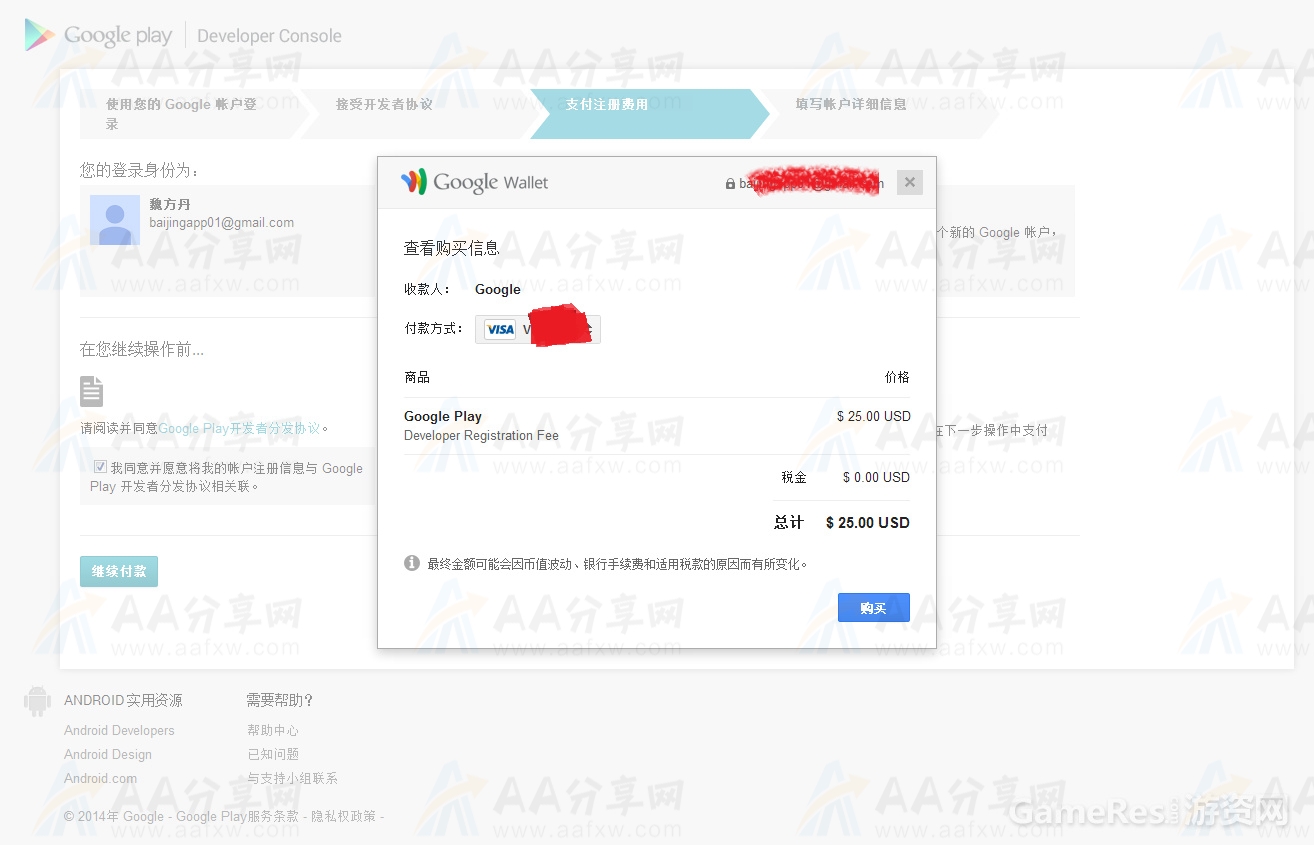
如果绑定成功,Google可能会先从信用卡中扣除$1进行授权。
-
审核
Google最多需要48小时进行审核。我们可以通过Google Wallet查看该订单的支付状态。如果显示
已完成,就说明GP账号申请成功了。 -
没有信用卡怎么办?
相信有很多像我一样的学生党,没有信用卡或者信用卡不支持国际支付功能,该怎么解决呢?这个时候,就是万能的某宝发挥作用的时候了。有一种信用卡叫做
虚拟信用卡,我们可以通过向虚拟信用卡充值,然后用这样的卡去支付那25刀。具体的地址等咨询店小二即可。如果你觉得这样的方法太繁琐,或者我有钱任性,那么直接在马爸爸的网站上直接买一个开发者账号吧,不过一般情况下,费用肯定是高于25美刀的,而且安全性也值得检验(如果你打算买账号,那么务必在拿到账号之后第一时间修改密码和认证信息等等)。
通过上面的步骤,我们申请到的账号还只能发布免费的应用。如果对应用进行收费,你可以查看控制台中
财务报表,获取更多商家账户的信息。更多信息,请点击这里。
-
有了账号,我们就需要生成APK文件了。
在保证项目正确运行的情况下(记得更换应用图标),我们点击菜单项中的
Build–>Generate Signed APK...,对APK进行签名。
选择生成APK的Module。
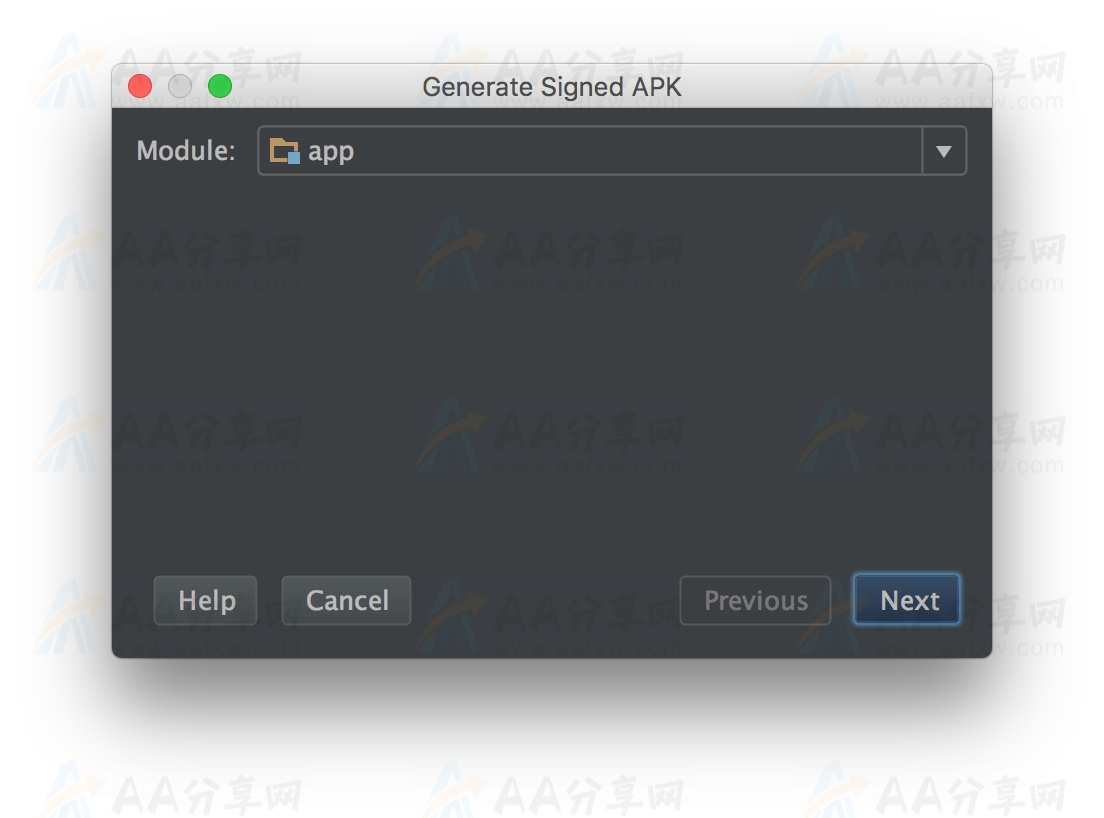
这时候需要我们选择key,用于对APK签名。

Key的作用是为了保证每个应用程序开发商合法ID,防止部分开放商可能通过使用相同的Package Name来混淆替换已经安装的程序,我们需要对我们发布的APK文件进行唯一签名,保证我们每次发布的版本的一致性(如自动更新不会因为版本不一致而无法安装)。
如果没有Key,我们就需要创建一个。选择
Create new...创建。
各种信息对应如下:
名称 描述 Key store path key的存储路径 Password key的密码 Confirm 确认密码 Alias 别名 Validity(years) 有效期限(年) First and Last Name 姓名 Organizational Unit 组织单位 Organization 组织 City of Location 所在城市 State or Province 省 Country Code(XX) 国家代码 填写完信息后,点击OK生成。这里生成的key一定要妥善保管,以后我们对应用进行版本更新时,需要用到。
新建成功后,我们选择刚刚生成的key,输入密码,点击
Next–>Finish。

-
上传应用
现在我们就可以把应用上传到Google Play了。
3.1. 添加APK
-
3.1.1. 转到 Google Play Developer Console。
-
3.1.2. 依次选择
所有应用–>+ 创建应用。
-
3.1.3 使用下拉菜单选择默认语言,并为您的应用添加标题。输入您想要在 Google Play 中显示的应用名称。

-
3.1.4 选择上传 APK。

3.2. 设置商品详情

我们需要为我们的应用设置
商品详情,图片资源,语言和翻译,分类,详细联系信息,隐私权政策,等。对于程序员来说,最困难的应该就是各种图片了吧,在没有设计师的情况下,就让我们程序员发挥灵魂画师的功力吧,哈哈😆。3.3. 后续步骤
我们还需要完成的步骤有:
- 填写应用的内容分级问卷
- 了解如何将应用发布到不同的国家/地区以及Android计划
- 使用标准或定时发布应用
- 通过实验优化商品详情
更多信息,请点击这里。
哈,到这里,应用上传就完成了,现在等待应用发布审核成功就好了。
-
Day 7,在GitHub开源
-
注册GitHub
GitHub是一个
同性交友社区面向开源及私有软件项目的托管平台,作为开源代码库以及版本控制系统,Github拥有超过900万开发者用户。随着越来越多的应用程序转移到了云上,Github已经成为了管理软件开发以及发现已有代码的首选方法。我们先注册账号,地址为: https://github.com 。

账号注册成功后,进入
GayHubGitHub 个人信息页,大概是这个样子的。
第一步的工作就完成了。
-
安装Git
Git是一款免费、开源的分布式版本控制系统,用于敏捷高效地处理任何或小或大的项目。官网的介绍是这样的:
Git is a free and open source distributed version control system designed to handle everything from small to very large projects with speed and efficiency.
下载Git,地址为 https://git-scm.com/downloads ,下载对应版本即可。
- 在macOS上,在 Mac 上安装 Git 有多种方式。
- 最简单的方法是安装 Xcode Command Line Tools。 Mavericks (10.9) 或更高版本的系统中,在 Terminal 里尝试首次运行 git 命令即可。 如果没有安装过命令行开发者工具,将会提示你安装。
- 如果你想安装更新的版本,可以使用二进制安装程序。 官方维护的 OSX Git 安装程序可以在 Git 官方网站下载,网址为 https://git-scm.com/download/mac。
-
在Windows上,在 Windows 上安装 Git 也有几种安装方法。
-
官方版本可以在 Git 官方网站下载。 打开 https://git-scm.com/download/win,下载会自动开始。 要注意这是一个名为 Git for Windows的项目(也叫做 msysGit),和 Git 是分别独立的项目;更多信息请访问 https://msysgit.github.io/。
- 另一个简单的方法是安装 GitHub for Windows。 该安装程序包含图形化和命令行版本的 Git。 它也能支持 Powershell,提供了稳定的凭证缓存和健全的 CRLF 设置。 稍后我们会对这方面有更多了解,现在只要一句话就够了,这些都是你所需要的。 你可以在 GitHub for Windows 网站下载,网址为 https://windows.github.com。
-
-
在Linux上,我们可以通过下面的方法安装。
如果你想在 Linux 上用二进制安装程序来安装 Git,可以使用发行版包含的基础软件包管理工具来安装。
-
如果以 Fedora 上为例,你可以使用 yum:
$ sudo yum install git
-
如果你在基于 Debian 的发行版上,请尝试用 apt-get:
$ sudo apt-get install git
要了解更多选择,Git 官方网站上有在各种 Unix 风格的系统上安装步骤,网址为 https://git-scm.com/download/linux。
-
更多信息,请点击这里。
OK,我们可以测试一下Git是否安装成功。在命令行中输入命令
git --version查看git 的版本信息:
- 在macOS上,在 Mac 上安装 Git 有多种方式。
-
在Android Studio中配置Git和GitHub
-
打开Android Stuido,进入
Android Studio–>Preferences–>Version Control–>Git,(Windows为File–>Settings–>Version Control–>Git),在Path to Git executable中定位到你的Git安装目录,然后点击Test,如果成功你将会看到下面的提示信息。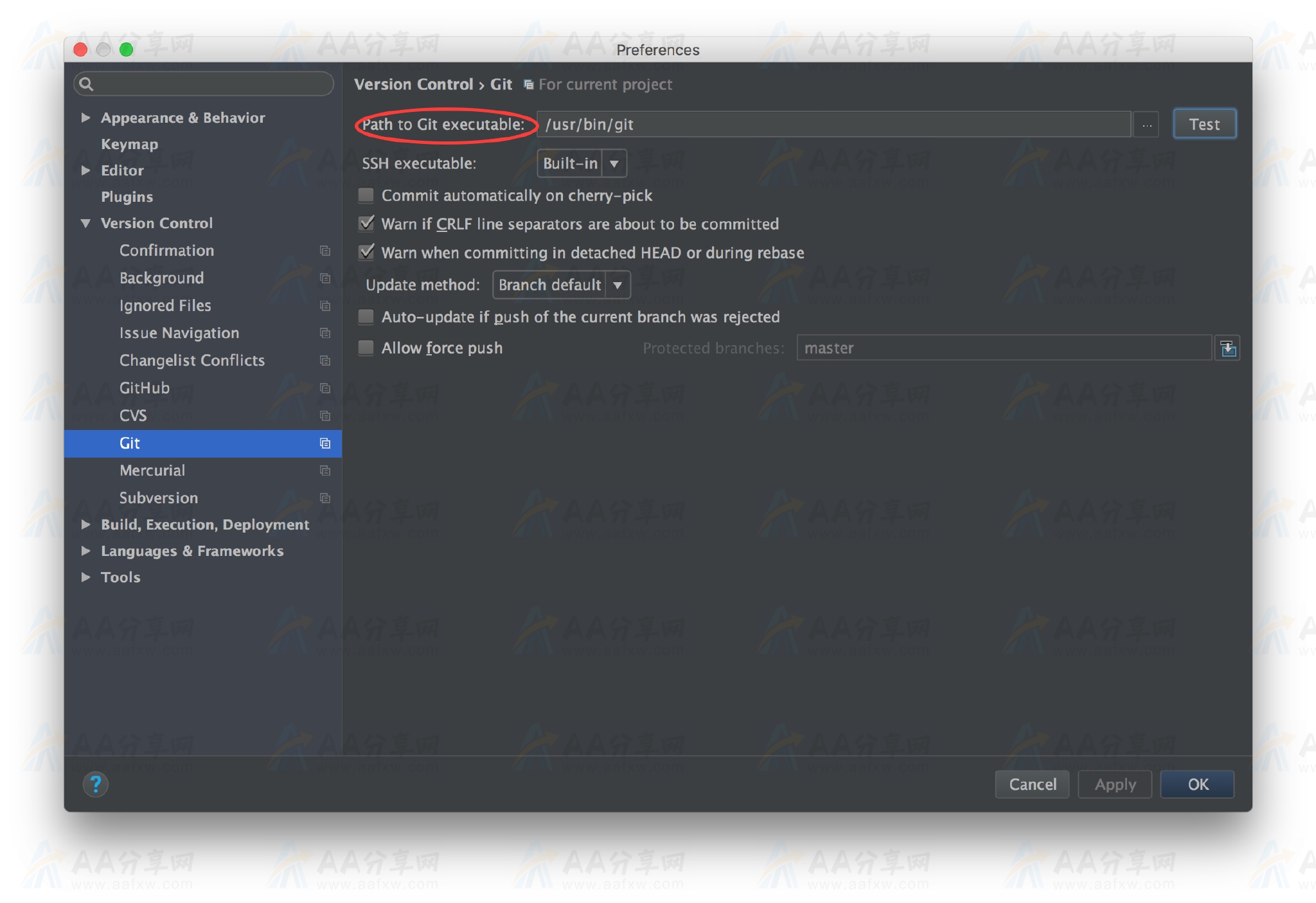

-
然后在左侧设置项中选择GitHub,然后输入你刚刚注册好的GitHub账号信息,点击test,如果成功你将会看到下面的提示信息。


-
-
托管代码
-
为当前工程创建一个实用且漂亮的
README.MD文件吧。在项目根目录下新建一个
README.MD文件,MD表示这是一份Markdown文件。
README文件作为说明文件,作用是让浏览者能够快速地了解项目。
因此,我们在写作README时,应该包括以下几点:- 为什么会有这个项目,介绍项目开发的背景
- 项目的用途是什么,介绍项目所解决的问题
- 怎样使用该项目
- 项目的开发历程,版本变化(可选)
- 未来的开发计划(可选)
- Q&A(可选)
- 项目所使用的许可条款文件
(我的建议是提供一份英文版的README.MD文档,让我们的项目不仅仅帮助同胞,也帮助歪果仁吧。)
-
将当前工程导入版本控制,创建Git仓库(可选)

-
分享到GitHub上


然后我们就可以在GitHub的网站上看到我们的项目了。下面是我的纸飞机的项目主页。

-
Day 7,Q&A
至此,项目完成,教程也接近尾声。泡杯咖啡,我们来聊聊代码之外的事情。
- Q: 为什么会有这篇文章?
-
A: 一方面是受到各种大牛的影响,迫切地想要为开源贡献自己的力量;另一方面,纸飞机项目的维护时间已经接近一年,这篇文章也算是一个小小的总结;然后是希望通过我的文章,能够让后面的童鞋们少踩一些坑。
- Q: 一周时间并没有完成项目,怎么办?
-
A: 项目的代码量还是很大的,而项目现在的代码也是我用MVP架构重构之后的。就我自己而言,理解MVP架构我就花了一段时间,而且,MVP较MVC,代码量本身也是增加的。没有完成的话,就多花点时间吧。(文章的标题似乎有点标题党的嫌疑呢)
- Q: 版权问题?
-
A: 恩,上线未经版权所有方如知乎等的许可,我们的确是侵权了。所以,请务必知晓可能承担的后果。(貌似是挖了个坑呢😂)
- Q: 为什么是Google Play,而不是几60应用商店,某度应用商店呢?
-
A: 瞧不上。(我不是针对在座的某一个应用商店,我是说在座的各个应用商店,除了Google Play,都是那啥)
- Q: 我有问题需要探讨,怎么联系?
-
A:
- marktonymengyi#gmail.com
- 知乎
- 微博
- GitHub
- 我的个人博客地址:https://tonnyl.github.io/
- Q: 最后有什么想说的?
- A: 如果文章对你有帮助的话,请给文章点一个赞,或者给项目一个Star,土豪请随意打赏,集齐30块钱我想要买本关于Git的书😂。(如果有大牛有实习机会的话,请推荐一下我呀)(文笔不好,还请多包涵)
感谢您的阅读~~~
本文由TonnyL原创,转载请注明作者及出处。